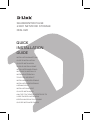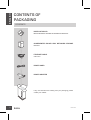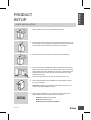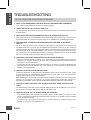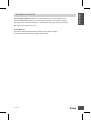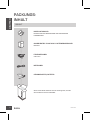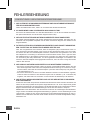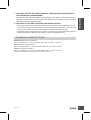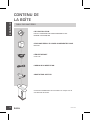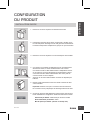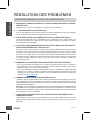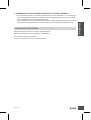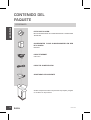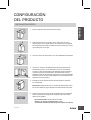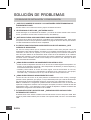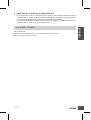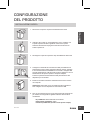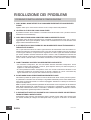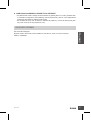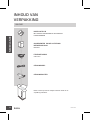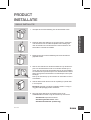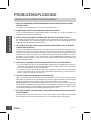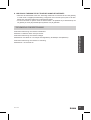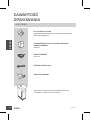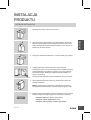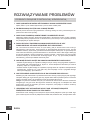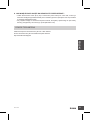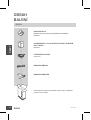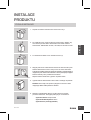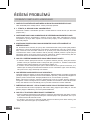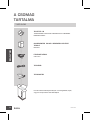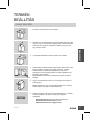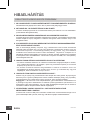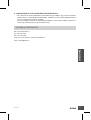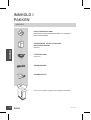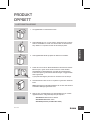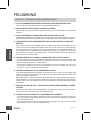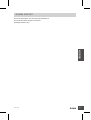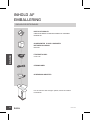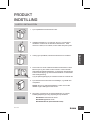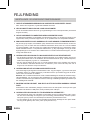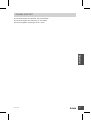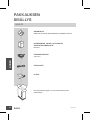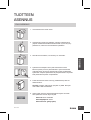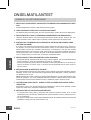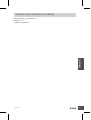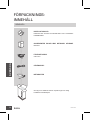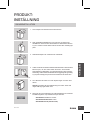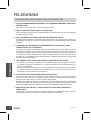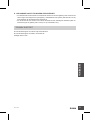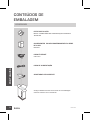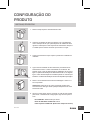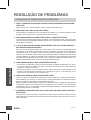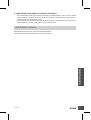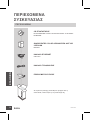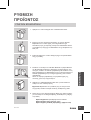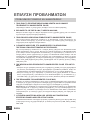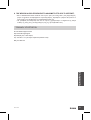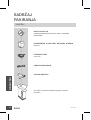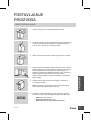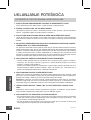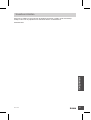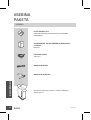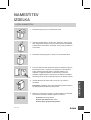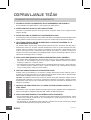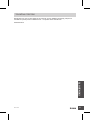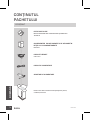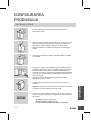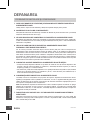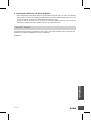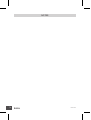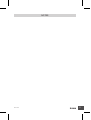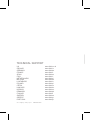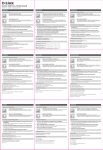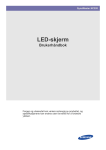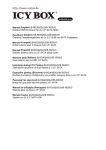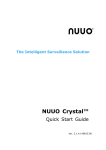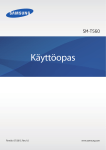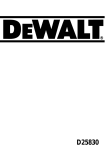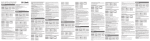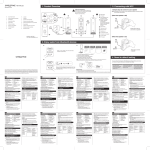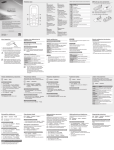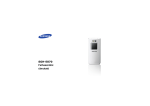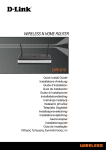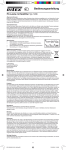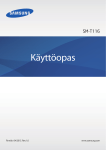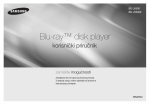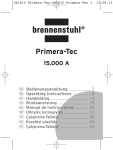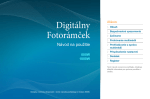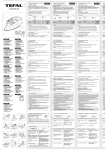Download QUICK INSTALLATION GUIDE - D-Link
Transcript
Sharecenter Pulse 2-BAY NETWORK STORAGE DNS-320 QUICK INSTALLATION GUIDE INSTALLATIONSANLEITUNG GUIDE D’INSTALLATION GUÍA DE INSTALACIÓN GUIDA DI INSTALLAZIONE INSTALLATIEHANDLEIDING INSTRUKCJA INSTALACJI INSTALAČNÍ PŘÍRUČKA TELEPÍTÉSI SEGÉDLET INSTALLASJONSVEILEDNING INSTALLATIONSVEJLEDNING ASENNUSOPAS INSTALLATIONSGUIDE GUIA DE INSTALAÇÃO ΟΔΗΓΌΣ ΓΡΉΓΟΡΗΣ ΕΓΚΑΤΆΣΤΑΣΗΣ ΤΟ VODIČ ZA BRZU INSTALACIJU KRATKA NAVODILA ZA UPORABO GHID DE INSTALARE RAPIDĂ ENGLISH CONTENTS OF PACKAGING CONTENTS INSTALLATION CD INCLUDES SETUP WIZARD & TECHNICAL MANUALS ShareCenter Pulse 2-BAY NETWORK STORAGE DNS-320 Ethernet Cable CAT5 UTP Power CORD Power ADAPTER If any of these items are missing from your packaging, please contact your reseller. 2 DNS-320 ENGLISH PRODUCT SETUP QUICK INSTALLATION 1. Remove the top cover from the ShareCenter Pulse. 2. Insert the hard disk drive(s) into an empty bay. Make sure the top of the hard disk drive is facing towards the left side of the ShareCenter. Push the drive into the slot until you feel it lock into place. 3. Re-attach the top cover once the drives have been installed. Power 4. Connect one end of the Ethernet cable to the ShareCenter Pulse's Ethernet port, and the other end into your Router. Next, connect the power cable to the power adapter and connect it to the ShareCenter Pulse's power port and then plug the power cable into your wall outlet or power strip. Press the power button on the front of the device to turn it on. 5. Remove the ShareCenter Pulse CD from the package and insert it into your computer. Important: Ensure that your Internet connection is active. Do not connect any USB storage devices yet. 6. Click the gray Start button on the welcome screen to begin the Setup Wizard. Follow the instructions on the screen. DNS-320 Default IP: Determined by DHCP Default Username: admin Default Password: (leave this blank) 3 ENGLISH TROUBLESHOOTING SETUP AND CONFIGURATION PROBLEMS 1. What is the ShareCenter Pulse’s default username and password? Type ‘admin’ for the username and leave the password blank. 2. I HAve lost my D-Link CD, what can I do? You can download the software drivers and user manual from the D-Link website. (See Technical Support below). 3. What hard drives are compatible with the ShareCenter Pulse? Most SATA hard drives are compatible with the ShareCenter Pulse. Please visit your local D-Link support site listed on the Technical Support page for an updated list of compatible hard drives. 4. The hard disk LED on my ShareCenter Pulse is Orange. is my device faulty? No. An orange light means that the hard drive (HD) inside the ShareCenter Pulse needs to be formatted before use. If you have not yet installed the ShareCenter Pulse or if you are inserting a replacement hard drive, the orange light will indicate that the HD needs to be formatted for use in the ShareCenter Pulse. Insert the Installation CD into your computer’s CD/DVD drive and follow the instructions to use the Setup Wizard utility to format the inserted disk. A correctly formatted disk can be identified when the orange LED changes to blue. 5. How can I access my ShareCenter Pulse on the network? • You can access the device by clicking on the drive letter you have mapped to the device. For example, if you mapped the drive to ‘G drive’, open up windows explorer (not Internet Explorer) and type ‘G:’ into the address bar. • You may also access it like a regular Windows share on a network, by typing its IP address into Windows Explorer as <IP address> (e.g. \\192.168.0.32\), or by using FTP, in which case the address is ftp://<IP address> . 6. How do I reset my ShareCenter Pulse? Locate the reset button on the back of the ShareCenter Pulse. Press and hold the button (using an implement such as a straightened paperclip) until the power LED on the front panel starts flashing. Allow a minute for the device to reset. Note: Resetting the ShareCenter Pulse to the factory defaults will erase the current configuration settings. To reconfigure your settings, log into the ShareCenter Pulse Web interface or alternatively, reinstall the device using the Setup Wizard software supplied on the CD-ROM. 7. The device has a USB Port. Can I plug an external hard drive into this port? The ShareCenter Pulse does support external additional drives via the USB port. This port can also be used to connect a USB Printer, UPS, or USB Flash drive. 8. How do I access the FTP server from the Internet? • If the ShareCenter Pulse connects to the Internet though a NAT gateway or router, you may need to configure port forwarding. Forward the FTP port (TCP 21 by default) to the IP address of your ShareCenter Pulse. • To access your FTP server from the Internet, use the public IP (or domain name) of your gateway or router (e.g. ftp://mydomain.com). 4 DNS-320 United Kingdom (Mon-Fri) website: http://www.dlink.co.uk FTP: ftp://ftp.dlink.co.uk Home Wireless/Broadband 0871 873 3000 (9.00am–06.00pm, Sat 10.00am-02.00pm) Managed, Smart, & Wireless Switches, or Firewalls 0871 873 0909 (09.00am- 05.30pm) ENGLISH TECHNICAL SUPPORT (BT 10ppm, other carriers may vary.) Ireland (Mon-Fri) All Products 1890 886 899 (09.00am-06.00pm, Sat 10.00am-02.00pm) Phone rates: €0.05ppm peak, €0.045ppm off peak times DNS-320 5 DEUTSCH PACKUNGSINHALT INHALT INSTALLATIONS-CD ENTHÄLT SETUP-ASSISTENTEN UND TECHNISCHE HANDBÜCHER ShareCenter Pulse 2-BAY NETZWERKSPEICHER DNS-320 Ethernetkabel CAT5 UTP Netzkabel Stromadapter/Netzteil Wenn eines dieser Elemente in Ihrer Packung fehlt, wenden Sie sich bitte an Ihren Fachhändler. 6 DNS-320 SCHNELLINSTALLATION 1. Entfernen Sie die Abdeckung vom ShareCenter Pulse. 2. DEUTSCH EINRICHTUNG DES PRODUKTS Stecken Sie das Festplatten-Laufwerk in einen leeren Schacht. Vergewissern Sie sich, dass die Oberseite des Festplatten- Laufwerks der linken Seite des ShareCenters zugewandt ist. Drücken Sie das Laufwerk in den Einschub bis es einrastet. 3. Bringen Sie die Abdeckung wieder an, sobald Sie Ihre Laufwerke installiert haben. Strom/ Betrieb 4. Schließen Sie das eine Ende des Ethernet-Kabels an den Ethernet- Port vom ShareCenter Pulse an und das andere Ende an Ihren Router. Stecken Sie als Nächstes das Stromkabel an den Stromadapter (Netzteil) an und schließen Sie diesen an den Stromeingangs-Port (Power Port) vom ShareCenter Pulse an. Stecken Sie das Stromkabel dann in eine Wandsteckdose oder eine Steckerleiste. Drücken Sie auf die EIN/AUS-Taste auf der Vorderseite des Geräts, um es einzuschalten. 5. Entnehmen Sie die ShareCenter Pulse CD der Packung und legen Sie sie in das CD-Laufwerk Ihres Computers. Wichtig: Vergewissern Sie sich, dass Ihre Internetverbindung aktiv ist. Schließen Sie noch keine USB-Speichergeräte an. 6. Klicken Sie auf die graue Start-Taste auf der Willkommen-Seite, um den Setup-Assistenten zu starten. Folgen Sie den Anweisungen auf dem Bildschirm. DNS-320 Standard-IP: Von DHCP bestimmt Standard-Benutzername: admin Standard-Kennwort: (leer lassen) 7 DEUTSCH FEHLERBEHEBUNG EINRICHTUNGS- UND KONFIGURATIONSPROBLEME 1. Wie lauten der Standard-Benutzername und das Standard-Kennwort für den 'ShareCenter Pulse'? Geben Sie als Benutzernamen „Admin“ ein und lassen Sie das Kennwortfeld leer. 2. Ich habe meine D-Link CD verloren. Was kann ich tun? Sie können die Softwaretreiber und das Benutzerhandbuch von der D-Link Website herunterladen (siehe Informationen zum Technischen Support weiter unten). 3. Welche Festplatten sind mit dem ShareCenter Pulse kompatibel? Die meisten SATA-Festplatten sind mit dem ShareCenter Pulse kompatibel. Sie finden eine aktualisierte Liste kompatibler Festplatten auf der Seite 'Technischer Support' Ihrer lokalen D-Link Support-Website. 4. Die Festplatten-LED auf meinem ShareCenter Pulse leuchtet orangefarben. Deutet das auf einen Fehler meines Gerätes hin? Nein. Ein orangefarbenes Licht bedeutet, dass die Festplatte (HD) im ShareCenter Pulse vor ihrer Verwendung formatiert werden muss. Wenn Sie den ShareCenter Pulse noch nicht installiert haben oder Sie eine Ersatzfestplatte einsetzen, bedeutet das orangefarbene Licht, dass die Festplatte zur Verwendung im ShareCenter Pulse formatiert werden muss. Legen Sie dazu die Installations-CD in das CD/DVD-Laufwerk Ihres Computers und folgen Sie den Anleitungen zur Verwendung des Setup-Assistenten, um den eingesetzten Datenträger zu formatieren. Sie erkennen, dass die Festplatte ordnungsgemäß formatiert ist, wenn die vorher orange leuchtende LED nun blau leuchtet. 5. Wie kann ich auf mein ShareCenter Pulse im Netzwerk zugreifen? • Sie können auf das Gerät zugreifen, indem Sie auf den Laufwerksbuchstaben klicken, den Sie dem Gerät zugeordnet haben. Wenn Sie beispielsweise die Zuordnung auf ‘Laufwerk G’ vorgenommen haben, öffnen Sie den Windows-Explorer (nicht den Internet Explorer) und geben Sie in der Adressleiste ‘G:’ ein. • Sie können darauf auch wie auf ein normales Windows-Laufwerk in einem Netzwerk zugreifen, indem Sie seine IP-Adresse in den Windows Explorer als <IP-Adresse> (z. B. \\192.168.0.32\) eingeben, oder indem Sie FTP verwenden. In dem Fall wäre die Adresse ftp://<IP-Adresse>. 6. Wie setze ich mein ShareCenter Pulse auf die werkseitige Standardeinstellung zurück? Suchen Sie den 'Reset'-Knopf auf der Rückseite des ShareCenter Pulse. Drücken Sie darauf und halten Sie den Knopf (mithilfe eines spitzen Gegenstandes wie z. B. einer entsprechend gerade gebogenen Büroklammer) so lange gedrückt, bis die Betriebs-LED auf der Vorderseite zu blinken beginnt. Das Rücksetzen der Geräteeinstellungen nimmt etwa eine Minute in Anspruch. Hinweis:Durch das Rücksetzen des ShareCenter Pulse auf die werkseitigen Standardeinstellungen werden die aktuellen Konfigurationseinstellungen gelöscht. Um Ihre Einstellungen erneut vorzunehmen, melden Sie sich auf der ShareCenter Pulse Web-Benutzeroberfläche an oder installieren Sie als Alternative dazu das Gerät mithilfe des auf der CD-ROM bereitgestellten SetupAssistenten neu. 8 DNS-320 7. Das Gerät verfügt über einen USB-Port. Kann ich eine externe Festplatte an diesen Port anschlieSSen? 8. Wie greife ich auf den FTP-Server vom Internet aus zu? • Falls ShareCenter Pulse über ein NAT-Gateway oder einen Router eine Verbindung zum Internet herstellt, müssen Sie möglicherweise die Port-Weiterleitung konfigurieren. Leiten Sie den FTP-Port (in der Regel TCP 21) an die IP-Adresse Ihres ShareCenter Pulse weiter. • Verwenden Sie zum Zugriff auf Ihren FTP-Server vom Internet aus, die öffentliche IP (oder den Domänennamen) Ihres Gateway oder Routers (z. B. ftp://meinedomäne.com). DEUTSCH ShareCenter Pulse unterstützt zusätzliche Laufwerke über den USB-Port. Dieser kann auch zum Anschluss eines USB-Druckers, einer unterbrechungsfreien Stromversorgung (USV) oder eines USB Flash-Laufwerks verwendet werden. TECHNISCHE UNTERSTÜTZUNG Deutschland: Web: http://www.dlink.de Telefon: +49(0)1805 2787 0,14 € pro Minute Zeiten: Mo. –Fr. 09:00 – 17:30 Uhr Österreich: Web: http://www.dlink.at Telefon: +43(0)820 480084 0,116 € pro Minute Zeiten: Mo. –Fr. 09:00 – 17:30 Uhr Schweiz: Web: http://www.dlink.ch Telefon: +41(0)848 331100 0,08 CHF pro Minute Zeiten: Mo. –Fr. 09:00 – 17:30 Uhr * Gebühren aus Mobilnetzen und von anderen Providern können abweichen. DNS-320 9 FRANÇAIS CONTENU DE LA BOÎTE TABLE DES MATIÈRES CD D’INSTALLATION INCLUT L’ASSISTANT DE CONFIGURATION ET LES MANUELS TECHNIQUES STOCKAGE RÉSEAU À 2 BAIES SHARECENTER PULSE DNS-320 Câble Ethernet CAT5 UTP CORDON d’alimentation ADAPTATEUR secteur Contactez immédiatement votre revendeur s’il manque l’un de ces éléments de la boîte. 10 DNS-320 CONFIGURATION DU PRODUIT 1. Enlevez le couvercle supérieur du ShareCenter Pulse. FRANÇAIS INSTALLATION RAPIDE 2. Insérez le(s) disque(s) dur(s) dans une baie vide. Vérifiez que le haut du disque dur soit dirigé vers le côté gauche du ShareCenter. Poussez le disque dans l'emplacement, jusqu'à ce qu'il s'enclenche. 3. Refixez le couvercle supérieur une fois les disques durs installés. Alimentation 4. Connectez une extrémité du câble Ethernet au port Ethernet du ShareCenter Pulse, et l'autre extrémité dans votre routeur. Connectez ensuite le câble d'alimentation à l'adaptateur secteur et connectez-le au port d'alimentation du ShareCenter Pulse et connectez ensuite le câble d'alimentation dans votre prise de courant murale ou bloc multiprise. Appuyez sur le bouton d'alimentation à l'avant du dispositif pour l'allumer. 5. Retirez le CD ShareCenter Pulse de la boîte et insérez-le dans votre ordinateur. Important: Assurez-vous que la connexion Internet soit active. Ne connectez aucun périphérique de stockage USB tout de suite. 6. Cliquez sur le bouton Start (Démarrer) gris de l'écran d'accueil pour lancer l'Assistant de configuration. Suivez les instructions à l’écran. DNS-320 Adresse IP par défaut : Déterminée par le serveur DHCP Nom d'utilisateur par défaut : admin Mot de passe par défaut : (laissez ce champ vide) 11 RÉSOLUTION DES PROBLÈMES FRANÇAIS PROBLÈMES D'INSTALLATION ET DE CONFIGURATION 1. Quels sont le nom d’utilisateur et le mot de passe par défaut du ShareCenter Pulse ? Saisissez ‘admin’ comme nom d’utilisateur et laissez le mot de passe vide. 2. 1. J'ai perdu mon CD D-Link, que faire ? Vous pouvez télécharger les pilotes du logiciel et le manuel d’utilisation à partir du site Web de D-Link. (Reportez vous à la section Support technique ci-dessous). 3. Quels disques durs sont compatibles avec le ShareCenter Pulse ? La plupart des disques durs sont compatibles avec le ShareCenter Pulse. Veuillez visiter votre site local de support D-Link, répertorié sur la page Support technique, pour obtenir une liste à jour de disques durs compatibles. 4. Le voyant de mon ShareCenter Pulse relatif au disque dur s’allume en orange; mon appareil est-il défectueux ? Non. Une lumière orange signifie que le disque dur équipant le ShareCenter Pulse doit être formaté avant usage. Si vous n'avez pas encore installé le ShareCenter Pulse ou si vous insérez un disque dur de remplacement, la lumière orange indiquera que vous devez formater le disque dur pour pouvoir l’utiliser dans le ShareCenter Pulse. Insérez le CD d’installation dans le lecteur de CD/DVD de votre ordinateur et suivez les instructions afin d’utiliser l’utilitaire de configuration en vue de formater le disque dur inséré. Lorsque le voyant orange devient bleu, le disque est correctement formaté. 5. Comment puis-je accéder à mon ShareCenter Pulse sur le réseau ? • Vous pouvez accéder au périphérique en cliquant sur la lettre du lecteur qui lui correspond. Par exemple, si le lecteur correspond à la lettre G, ouvrez l’Explorateur Windows (pas Internet Explorer) et tapez « G: » dans la barre d’adresses. • Vous pouvez également accéder au périphérique comme s’il s’agissait d’un partage Windows classique sur un réseau, en tapant son adresse IP dans l’Explorateur Windows sous la forme <Adresse IP> (par exemple \\192.169.0.32\), ou bien en utilisant le protocole FTP, auquel cas l’adresse serait ftp://<Adresse IP/. 6. Comment réinitialiser mon ShareCenter Pulse ? Localisez le bouton de réinitialisation situé à l’arrière du ShareCenter Pulse. Appuyez sur le bouton et maintenez-le enfoncé (en utilisant un outil comme un trombone redressé) jusqu'à ce que le voyant d'alimentation sur le panneau avant commence à clignoter. Attendez une minute pendant que le dispositif se réinitialise. Remarque : La réinitialisation du ShareCenter Pulse aux paramètres d'usine par défaut effacera les paramètres de la configuration actuelle. Pour reconfigurer vos paramètres, connectez-vous à l'interface Web du ShareCenter Pulse ou bien, réinstallez le dispositif à l'aide du logiciel assistant de configuration fourni sur le CD-ROM. 7. Le dispositif possède un port USB. Puis-je brancher un disque dur externe dans ce port ? Le ShareCenter Pulse prend en charge des disques durs externes supplémentaires via le port USB. Ce port peut aussi être utilisé pour connecter une imprimante, une ASI, ou une clé de stockage USB. 12 DNS-320 8. Comment est-ce que j'accède au serveur FTP à partir d'Internet ? ASSISTANCE TECHNIQUE Assistance technique D-Link sur internet :http://www.dlink.fr Assistance technique D-Link par téléphone : 0820 0803 03 FRANÇAIS • Si le ShareCenter Pulse se connecte à l'Internet à travers une passerelle ou un routeur NAT, vous devrez peut-être configurer la redirection de port. Redirigez le port FTP (TCP 21 par défaut) vers l'adresse IP de votre ShareCenter Pulse. • Pour accéder à votre serveur FTP à partir d'Internet, utilisez l'adresse IP publique (ou le nom de domaine) de votre passerelle ou de votre routeur (par exemple ftp://mondomaine.com). 0.12 € TTC/min depuis un poste fixe Du lundi au vendredi de 9h à 19h (hors jours fériés) DNS-320 13 CONTENIDO DEL PAQUETE ESPAÑOL CONTENIDO CD DE INSTALACIÓN INCLUYE ASISTENTE DE CONFIGURACIÓN Y MANUALES TÉCNICOS ShareCenter Pulse ALMACENAMIENTO EN RED DE 2 BAHÍAS DNS-320 Cable Ethernet CAT5 UTP CABLE de alimentación ADAPTADOR de corriente Si falta cualquiera de estos componentes del paquete, póngase en contacto con el proveedor. 14 DNS-320 CONFIGURACIÓN DEL PRODUCTO INSTALACIÓN RÁPIDA 2. ESPAÑOL 1. Retire la tapa superior del ShareCenter Pulse. Inserte el disco duro en la bahía vacía. Asegúrese de que la parte superior de la unidad de disco duro mira hacia la izquierda del ShareCenter. Empuje la unidad en la ranura hasta que sienta que se bloquea en su lugar. 3. Vuelva a colocar la tapa superior una vez instaladas las unidades. Alimentación eléctrica 4. Conecte un extremo del cable Ethernet al puerto Ethernet del ShareCenter Pulse y el otro extremo al router. A continuación, conecte el cable de alimentación al adaptador de alimentación y conéctelo al puerto de alimentación del ShareCenter Pulse y después enchufe el cable a la toma de pared o a un enchufe múltiple. Presione el botón de encendido situado en la parte delantera del dispositivo para encenderlo. 5. Extraiga el CD del ShareCenter Pulse del paquete e insértelo en el ordenador. Importante: asegúrese de que su conexión de Internet esté activa. No conecte todavía ningún dispositivo de almacenamiento USB. 6. Haga clic en el botón Iniciar gris de la pantalla de bienvenida para iniciar el Asistente de configuración. Siga las instrucciones que aparecen en pantalla. DNS-320 IP predeterminada: determinada por DHCP Nombre de usuario predeterminado: admin Contraseña predeterminada: (deje este espacio en blanco) 15 SOLUCIÓN DE PROBLEMAS PROBLEMAS DE INSTALACIÓN Y CONFIGURACIÓN ESPAÑOL 1. ¿Cuál es el nombre de usuario y la contraseña predeterminados del ShareCenter Pulse? Escriba "admin" como nombre de usuario y deje la contraseña en blanco. 2. He perdido mi CD de D-Link, ¿qué puedo hacer? Puede descargar los controladores de software y el manual de usuario desde el sitio web de D-Link. (Consulte la sección sobre el servicio técnico, más adelante). 3. ¿Qué discos duros son compatibles con ShareCenter Pulse? La mayoría de los discos duros SATA son compatibles con el ShareCenter Pulse. Visite el sitio de soporte local de D-Link que aparece indicado en la página del servicio técnico para obtener una lista actualizada de los discos duros compatibles. 4. El LED del disco duro en mi ShareCenter Pulse está naranja, ¿está averiado el dispositivo? No. Una luz naranja indica que es necesario formatear el disco duro (HD) del interior del ShareCenter Pulse antes de utilizarlo. Si todavía no ha instalado el ShareCenter Pulse o si está insertando un disco duro de repuesto, la luz naranja indicará que es necesario formatear el disco duro para utilizarlo en el ShareCenter Pulse. Inserte el CD de instalación en la unidad de CD/DVD del ordenador y siga las instrucciones para utilizar el Asistente de configuración para formatear el disco insertado. Cuando el LED naranja se convierte en azul, indica que el disco está correctamente formateado. 5. ¿Cómo puedo acceder a mi ShareCenter Pulse en la red? • Puede acceder al dispositivo haciendo clic en la letra de la unidad asignada al dispositivo. Por ejemplo, si ha asignado la unidad "G", abra el Explorador de Windows (no Internet Explorer) y en la barra de direcciones escriba "G:". • También puede realizar el acceso de forma regular a través de Windows en una red, escribiendo la dirección IP en el Explorador de Windows como <dirección IP> (por ejemplo, \\192.168.0.32\), o a través de FTP, en cuyo caso la dirección es ftp://<dirección IP>. 6. ¿Cómo puedo reiniciar mi ShareCenter Pulse? Localice el botón de reinicio en la parte posterior del ShareCenter Pulse. Pulse y mantenga pulsado el botón (utilizando, por ejemplo, un clip enderezado) hasta que el LED de alimentación del panel frontal empiece a parpadear. Espere un minuto para que el dispositivo se reinicie. Nota: al restablecer la configuración predeterminada del ShareCenter Pulse, se borrarán los ajustes de configuración actuales. Para reconfigurar los ajustes, acceda a la interfaz de web del ShareCenter Pulse o, como alternativa, vuelva a instalar el dispositivo mediante el software del Asistente de configuración suministrado en el CD-ROM. 7. El dispositivo tiene un puerto USB. ¿Puedo enchufar un disco duro externo en este puerto? El ShareCenter Pulse admite unidades externas adicionales a través del puerto USB. Este puerto se puede utilizar también para conectar una impresora USB, una SAI o una unidad flash USB. 16 DNS-320 8. ¿Cómo accedo al servidor FTP desde Internet? • Si el ShareCenter Pulse se conecta a Internet a través de una puerta de enlace NAT o de un router, puede que necesite configurar el direccionamiento de puerto. Desvíe el puerto FTP (TCP 21, de forma predeterminada) a la dirección IP de su ShareCenter Pulse. • Para acceder al servidor FTP desde Internet, utilice la IP pública (o nombre de dominio) de su puerta de enlace o router (p.ej., ftp://mydomain.com). http://www.dlink.es Asistencia Técnica Telefónica de D-Link: +34 902 30 45 45 0,067 €/min De Lunes a Viernes de 9:00 a 19:00 DNS-320 ESPAÑOL ASISTENCIA TÉCNICA 17 CONTENUTO DELLA CONFEZIONE ITALIANO CONTENUTO CD DI INSTALLAZIONE INCLUDE CONFIGURAZIONE GUIDATA E MANUALI TECNICI ShareCenter Pulse DISPOSITIVO DI ARCHIVIAZIONE DI RETE A 2 ALLOGGIAMENTI DNS-320 Cavo Ethernet UTP CAT5 CAVO di alimentazione ADATTATORE di alimentazione Se uno qualsiasi di questi articoli non è incluso nella confezione, rivolgersi al rivenditore. 18 DNS-320 CONFIGURAZIONE DEL PRODOTTO INSTALLAZIONE RAPIDA 1. Rimuovere il coperchio superiore da ShareCenter Pulse. Inserire il disco rigido in un alloggiamento vuoto. Verificare che la parte superiore del disco rigido sia rivolta verso la parte sinistra di ShareCenter. Spingere l'unità nello slot finché non scatta in posizione. ITALIANO 2. 3. Ricollegare il coperchio superiore dopo l'installazione delle unità. Alimentazione 4. Collegare un'estremità del cavo Ethernet alla porta Ethernet di ShareCenter Pulse e l'altra estremità al Router. Quindi, collegare il cavo di alimentazione all'adattatore di corrente e collegarlo alla porta di alimentazione di ShareCenter Pulse e collegare il cavo di alimentazione alla presa a parete o alla presa multipla. Premere il pulsante di alimentazione sulla parte anteriore del dispositivo per accenderlo. 5. Estrarre il CD dalla confezione di ShareCenter Pulse e inserirlo nel computer. Importante: assicurarsi che la connessione Internet sia attiva. Non collegare ancora i dispositivi di archiviazione USB. 6. Fare clic sul pulsante di Avvio grigio nella schermata di benvenuto per iniziare la Configurazione guidata. Attenersi alle istruzioni visualizzate. DNS-320 IP predefinito: determinato dal server DHCP Nome utente predefinito: admin Password predefinita: (lasciare vuoto questo campo) 19 RISOLUZIONE DEI PROBLEMI PROBLEMI DI INSTALLAZIONE E CONFIGURAZIONE 1. Quali sono il nome utente e la password predefiniti per ShareCenter Pulse? Digitare ‘admin’ per il nome utente e lasciare vuoto il campo relativo alla password. ITALIANO 2. Ho perso il CD di D-Link, cosa posso fare? È possibile scaricare i driver software e il manuale utente dal sito Web D-Link. (Vedere la sezione Assistenza tecnica sottostante). 3. Quali dischi rigidi sono compatibili con ShareCenter Pulse? La maggior parte dei dischi rigidi SATA sono compatibili con ShareCenter Pulse. Per un elenco aggiornato dei dischi rigidi compatibili, visitare il sito di assistenza D-Link locale elencato nella pagina relativa all'assistenza tecnica. 4. Il LED relativo al disco rigido del mio ShareCenter Pulse è arancione. Il dispositivo è guasto? No. La spia arancione indica che il disco rigido all'interno di ShareCenter Pulse deve essere formattato prima dell'uso. Se ShareCenter Pulse non è stato ancora installato oppure se si inserisce un disco rigido sostitutivo, la spia arancione segnalerà che il disco rigido deve essere formattato per essere utilizzato nell'unità ShareCenter Pulse. Inserire il CD di installazione nell'unità CD/ DVD del computer e seguire le istruzioni sull'uso dell'utilità Configurazione guidata per formattare il disco inserito. Quando il disco è formattato correttamente, il LED arancione diventa di colore blu. 5. Come è possibile accedere a ShareCenter Pulse in rete? • Per accedere al dispositivo, fare clic sulla lettera dell'unità associata al dispositivo. Se ad esempio l'unità è stata associata a 'unità G', aprire Esplora risorse (non Internet Explorer) e digitare 'G:' nella barra degli indirizzi. • È inoltre possibile accedere al dispositivo come una normale condivisione Windows in rete digitandone l'indirizzo IP in Esplora risorse nel formato <indirizzo IP> (ad es. \\192.168.0.32\) oppure utilizzando FTP nel qual caso l'indirizzo sarà ftp://<indirizzo IP>. 6. In che modo posso ripristinare ShareCenter Pulse? Individuare il pulsante di ripristino posto sul retro di ShareCenter Pulse. Tenere premuto il pulsante (utilizzando un utensile come ad esempio una graffetta raddrizzata) finché il LED dell'alimentazione posto sul pannello frontale non inizia a lampeggiare. Attendere un istante per consentire il ripristino del dispositivo. Nota: il ripristino delle impostazioni predefinite di ShareCenter Pulse comporterà la cancellazione delle attuali impostazioni di configurazione. Per riconfigurare le impostazioni, accedere all'interfaccia Web di ShareCenter Pulse o, in alternativa, reinstallare il dispositivo utilizzando il software della configurazione guidata disponibile sul CD-ROM. 7. Il dispositivo è dotato di una porta USB. Posso collegare un'unità disco rigido esterna a questa porta? ShareCenter Pulse supporta unità aggiuntive esterne tramite la porta USB. Inoltre questa porta può essere utilizzata per collegare una stampante USB, un gruppo di continuità o un'unità flash USB. 20 DNS-320 8. Come posso accedere al server FTP da Internet? • Se ShareCenter Pulse si collega a Internet tramite un gateway NAT o un router, potrebbe essere necessario configurare il port forwarding. Inoltrare la porta FTP (TCP 21 come impostazione predefinita) all'indirizzo IP di ShareCenter Pulse. • Per accedere al server FTP da Internet, utilizzare l'IP pubblico (o il nome di dominio) del gateway o del router (ad es. ftp://mydomain.com). SUPPORTO TECNICO http://www.dlink.it/support Telefono: 199400057 DNS-320 ITALIANO Supporto Tecnico dal lunedì al venerdì dalle ore 9.00 alle ore 19.00 con orario continuato 21 INHOUD VAN VERPAKKING INHOUD INSTALLATIE-CD NEDERLANDS MET INSTALLATIEWIZARD EN TECHNISCHE HANDLEIDINGEN ShareCenter Pulse 2-STATIONS NETWERKOPSLAG DNS-320 Ethernet-kabel CAT5 UTP StroomKABEL StroomADAPTER Neem contact op met uw verkoper wanneer items uit uw verpakking ontbreken. 22 DNS-320 PRODUCT INSTALLATIE SNELLE INSTALLATIE 1. Verwijder de bovenste afdekking van de ShareCenter Pulse. Plaats de vaste schijf station(s) in een lege opening. Controleer of de bovenkant van het vaste schijfstation naar omlaag wijst naar de linkerkant van het ShareCenter. Druk het station in de sleuf totdat u voelt dat het vastklikt. NEDERLANDS 2. 3. Maak opnieuw de bovenste afdekking vast zodra de stations geplaatst werden. Voeding 4. Sluit het ene uiteinde van de Ethernet-kabel aan op de Ethernet- poort van de ShareCenter Pulse en het andere uiteinde op uw router. Sluit vervolgens de stroomkabel aan op de stroomadapter en sluit deze aan op de stroompoort van de ShareCenter Pulse en steek vervolgens de stroomkabel in het wandstopcon tact of piek beveiliger. Druk op de aan/uit-knop op de voorkant van het toestel om het in te schakelen. 5. Haal de ShareCenter Pulse-cd uit de verpakking en plaats deze in uw computer. Belangrijk: Zorg dat uw Internet-verbinding actief is. U mag nu nog geen USB-opslagapparaten aansluiten. 6. Klik op de grijze Start-knop het welkomscherm om de Installatiewizard te starten. Volg de instructies op het scherm. DNS-320 Standaard-IP: bepaald door DHCP Standaard gebruikersnaam: admin Standaard wachtwoord: (laat dit leeg) 23 PROBLEEMOPLOSSING INSTALLATIE- EN CONFIGURATIEPROBLEMEN 1. Wat is de standaard gebruikersnaam en wachtwoord van de ShareCenter Pulse? Typ ‘admin’ voor de gebruikersnaam en laat het wachtwoord leeg. 2. Ik ben mijn D-Link cd kwijtgeraakt, wat kan ik doen? NEDERLANDS U kunt de softwaredrivers en gebruikershandleiding downloaden van de D-Link website. (zie Technische Ondersteuning onderstaand). 3. Welke vaste schijven zijn compatibel met de ShareCenter Pulse? De meeste SATA vaste schijven zijn compatibel met de ShareCenter Pulse. Breng een bezoek aan uw plaatselijke D-Link ondersteuningssite op de pagina Technische Ondersteuning voor een bijgewerkte lijst van compatibele vaste schijven. 4. Het lampje voor de vaste schijf op mijn ShareCenter Pulse is Oranje. Is mijn toestel defect? Nee. Een oranje lampje betekent dat de vaste schijf (HD) binnenin de ShareCenter Pulse geformatteerd moet worden voor gebruik. Indien u de ShareCenter Pulse nog niet geïnstalleerd hebt of indien u een vervangende vaste schijf plaatst, wijst het oranje lampje erop dat de HD geformatteerd moet worden voor gebruik in de ShareCenter Pulse. Plaats de installatie-cd in het cd/ dvd-station van uw computer en volg de instructies om de Installatiewizard te gebruiken om de geplaatste schijf te formatteren. Een correct geformatteerde schijf is te herkennen wanneer het oranje lampje blauw wordt. 5. Hoe krijg ik toegang tot mijn ShareCenter Pulse op het netwerk? • U kunt het toestel openen door op de stationsletter te klikken die u gekoppeld hebt aan het toestel. Indien u bijvoorbeeld het station gekoppeld hebt aan ‘G-station’, opent u windows explorer (niet Internet Explorer) en typ ‘G:’ in de adresbalk. • U kunt het ook openen als het gewoon delen van Windows op een netwerk, door het IP-adres te typen in Windows Explorer als <IP-adres> (bijvoorbeeld \\192.168.0.32\), of door FTP te gebruiken, waarbij het adres ftp://<IP-adres> is. 6. Hoe kan ik mijn ShareCenter Pulse resetten? Zoek de reset-knop aan de achterkant van de ShareCenter Pulse. Druk op de knop en houd deze ingedrukt (gebruik hiervoor bijvoorbeeld een verbogen paperclip) totdat het aan/uit-lampje op het voorpaneel begint te knipperen. Laat het toestel gedurende 1 minuut resetten. Opmerking:Wanneer u de fabrieksinstellingen van de ShareCenter Pulse opnieuw instelt worden de huidige configuratie-instellingen gewist. Om uw instellingen opnieuw te configureren dient u zich aan te melden op de ShareCenter Pulse Web interface of installeer het toestel opnieuw met de Installatiewizard-software die werd meegeleverd op de cd-rom. 7. Het toestel heeft een USB-poort. Kan ik een externe vaste schijf in deze poort steken? De ShareCenter Pulse ondersteunt geen externe extra stations via de USB-poort. Deze poort kan ook gebruikt worden om een USB-printer, UPS, of USB Flash-station aan te sluiten. 24 DNS-320 8. Hoe krijg ik toegang tot de FTP-server vanaf het Internet? • Wanneer de ShareCenter Pulse een verbinding maakt met het Internet via een NAT gateway of router moet u mogelijk poortdoorsturing configureren. Stuur de FTP-poort (TCP 21 als standaard) door naar het IP-adres van uw ShareCenter Pulse. • Om uw FTP-server te openen vanaf het Internet dient u de publieke IP (of domeinnaam) van uw gateway of router (bijvoorbeeld ftp://mydomain.com) te gebruiken. TECHNISCHE ONDERSTEUNING Technische ondereuning voor klanten in Nederland: www.dlink.nl / 0900 501 2007 / €0.15per minuut. www.dlink.be / 070 66 06 40 / €0.175per minuut(spitsuren), €0.0875per minuut(daluren) Technische ondereuning voor klanten in Luxemburg: www.dlink.be / +32 70 66 06 40 DNS-320 NEDERLANDS Technische ondereuning voor klanten in België: 25 ZAWARTO ŚĆ OPAKOWANIA SPIS TRE Ś CI P Ł YTA INSTALACYJNA POLSKI ZAWIERA KREATORA INSTALACJI (SETUP WIZARD) ORAZ INSTRUKCJĘ OBSŁUGI ShareCenter Pulse 2-DYSKOWA SIECIOWA PAMI ĘĆ MASOWA DNS-320 Kabel Ethernet CAT5 UTP Przewód zasilaj ą cy Zasilacz sieciowy Jeżeli w Twoim opakowaniu brakuje jakiegokolwiek z tych przedmiotów, skontaktuj się ze sprzedawcą. 26 DNS-320 INSTALACJA PRODUKTU SZYBKA INSTALACJA 1. Zdejmij górną osłonę z ShareCenter Pulse. Włóż dysk twardy (dyski twarde) do pustej kieszeni. Upewnij się, że górna część napędu dysku twardego jest skierowana w lewą stronę ShareCenter. Popchnij dysk do kieszeni, aż poczujesz, że blokuje się na swoim miejscu. POLSKI 2. 3. Kiedy dyski zostaną zainstalowane, ponownie załóż górną osłonę. Zasilanie 4. Podłącz jeden koniec kabla Ethernet do portu Ethernet ShareCenter Pulse, a drugi do swojego rutera. Następnie podłącz przewód zasilający do zasilacza i podłącz go do portu zasilania ShareCenter Pulse. Następnie podłącz przewód zasilający do outlet or power strip. Wciśnij przycisk zasilania z przodu urządzenia, aby je uruchomić. 5. Wyjmij płytę ShareCenter Pulse CD z opakowania i włóż ją do swojego komputera. Ważne: Upewnij się, że połączenie z Internetem jest aktywne. Nie podłączaj jeszcze żadnych urządzeń magazynujących USB. 6. Kliknij na szary przycisk Start na ekranie powitalnym, aby uruchomić Kreatora instalacji. Postępuj zgodnie z instrukcjami na ekranie. DNS-320 Domyślny adres IP: Ustalany przez DHCP Domyślna nazwa użytkownika: admin Domyślne hasło: (proszę zostawić pole puste) 27 ROZWI Ą ZYWANIE PROBLEMÓW PROBLEMY ZWI Ą ZANE Z INSTALACJ Ą I KONFIGURACJ Ą 1. Jakie są domyślne nazwa użytkownika i hasło ShareCenter Pulse? Wpisz „admin" w polu nazwa użytkownika, a pole z hasłem zostaw puste. 2. Zgubiłem swoją płytę D-Link, co mogę zrobić? Możesz pobrać sterowniki oprogramowania i instrukcję obsługi ze strony internetowej D-Link. (Patrz Pomoc techniczna poniżej). POLSKI 3. Jakie dyski twarde są kompatybilne z ShareCenter Pulse? Większość dysków twardych SATA jest kompatybilna z ShareCenter Pulse. Proszę odwiedzić swoją lokalną stronę wsparcia D-Link na stronie Pomocy technicznej w celu uzyskania aktualnej listy kompatybilnych dysków twardych. 4. Dioda LED dysku twardego na moim ShareCenter Pulse jest pomarańczowa. Czy moje urządzenie jest uszkodzone? Nie. Pomarańczowa dioda oznacza, że dysk twardy (HD) w ShareCenter Pulse musi być sformatowany przed użyciem. Jeżeli jeszcze nie zainstalowałeś ShareCenter Pulse, lub jeśli wkładasz zamienny dysk twardy, pomarańczowa dioda będzie wskazywać, że dysk twardy HD musi zostać sformatowany przed zastosowaniem w ShareCenter Pulse. Włóż Płytę instalacyjną do napędu CD/DVD w swoim komputerze i postępuj zgodnie z instrukcjami, aby wykorzystać Kreatora instalacji do sformatowania włożonego dysku. O tym, czy dysk został prawidłowo sformatowany, poinformuje niebieski kolor diody LED. 5. Jak mogę uzyskać dostęp do swojego ShareCenter Pulse w sieci? • Możesz uzyskać dostęp do urządzenia, klikając na dysk z literą, którą przypisałeś urządzeniu. Na przykład, jeśli przypisałeś dysk do „Dysku G", otwórz Eksploratora Windows (nie Internet Explorer) i wpisz „G:" w pasku adresu. • Możesz również uzyskać dostęp do urządzenia, wpisując adres IP urządzenia w Eksploratorze Windows jako <Adres IP> (np. \\192.168.0.32\), lub korzystając z FTP, w przypadku którego adres jest następujący: ftp://<Adres IP>. 6. Jak przywrócić ShareCenter Pulse do ustawień fabrycznych? Zlokalizuj przycisk resetowania z tyłu ShareCenter Pulse. Wciśnij i przytrzymaj przycisk (używając narzędzia, takiego jak wyprostowany spinacz), dopóki dioda LED na przednim panelu nie zacznie świecić. Poczekaj minutę, aby urządzenie wróciło do ustawień fabrycznych. Uwaga: Przywracanie ustawień fabrycznych ShareCenter Pulse usunie aktualne ustawienia konfiguracyjne. Aby ponownie skonfigurować ustawienia, zaloguj się na interfejsie sieci Web ShareCenter Pulse lub zainstaluj ponownie urządzenie, korzystając z Kreatora instalacji dostarczone wraz z płytą CD. 7. Urządzenie jest wyposażone w port USB. Czy mogę podłączyć zewnętrzny dysk twardy do tego portu? ShareCenter Pulse obsługuje inne zewnętrzne dyski twarde podłączone przez port USB. Tego portu można używać również do podłączenia drukarki USB, zasilacza UPS, lub dysku flash USB. 28 DNS-320 8. Jak mogę uzyskać dostęp do serwera FTP przez Internet? • Jeżeli ShareCenter Pulse łączy się z Internetem przez bramę lub ruter NAT, może być konieczna konfiguracja przekierowania portu. Przekieruj port FTP (domyślnie TCP 21) na adres IP swojego ShareCenter Pulse. • Aby uzyskać dostęp do serwera FTP przez Internet, skorzystaj z publicznego IP (lub nazwy domeny) swojej bramy lub rutera (np. ftp://mojadomena.com). POMOC TECHNICZNA Telefoniczna pomoc techniczna firmy D-Link: 0 801 022 021 Pomoc techniczna firmy D-Link świadczona przez Internet: http://www.dlink.eu/support/ POLSKI DNS-320 29 OBSAH BALENÍ OBSAH INSTALA Č NÍ CD ČESKY OBSAHUJE PRŮVODCE NASTAVENÍM A TECHNICKÉ NÁVODY ShareCenter Pulse SÍ Ť OVÉ DATOVÉ ÚLO Ž IŠT Ě PRO 2 DISKY DNS-320 Ethernetový kabel CAT5 UTP Napájecí p ř ívod Napájecí adaptér Pokud některá z uvedených položek v balení chybí, kontaktujte prosím svého prodejce. 30 DNS-320 INSTALACE PRODUKTU RYCHLÁ INSTALACE 1. Sejměte ze zařízení ShareCenter Pulse svrchní kryt. ČESKY 2. Do prázdného slotu (slotů) vložte pevný disk (disky). Dbejte, aby horní strana pevného disku směřovala k levé straně zařízení ShareCenter. Zatlačte disk do slotu, až ucítíte, že zacvakl na místo. 3. Po nainstalování disků znovu nasaďte svrchní kryt. Napájení 4. Zapojte jeden konec ethernetového kabelu do ethernetového portu zařízení ShareCenter Pulse a druhý konec do svého směrovače. Poté zapojte napájecí kabel do napájecího adaptéru, připojte adaptér k napájecímu portu zařízení ShareCenter Pulse a poté zapojte napájecí kabel do zásuvky nebo prodlužovacího kabelu. Zapněte zařízení stisknutím vypínače na přední straně. 5. Vyjměte disk CD ShareCenter Pulse z obalu a vložte jej do počítače. Důležité: Zkontrolujte, zda je aktivní připojení k Internetu. Zatím nepřipojujte žádná USB paměťová zařízení. 6. Kliknutím na šedé tlačítko Start na úvodní obrazovce spusťte průvodce nastavením. Postupujte podle pokynů na obrazovce. DNS-320 Výchozí IP adresa: Určuje DHCP Výchozí uživatelské jméno: admin Výchozí heslo: (nechejte prázdné) 31 Ř EŠENÍ PROBLÉM Ů PROBLÉMY S INSTALACÍ A KONFIGURACÍ 1. Jaké je výchozí uživatelské jméno a heslo pro ShareCenter Pulse? Jako uživatelské jméno zadejte „admin“ a heslo ponechejte prázdné. 2. 1. Ztratil/a jsem CD D-Link, co mám dělat? Softwarové ovladače a uživatelskou příručku si můžete stáhnout z webu D-Link. (Viz Technická podpora níže.) 3. Jaké pevné disky jsou kompatibilní se zařízením ShareCenter Pulse? ČESKY ShareCenter Pulse je kompatibilní s většinou pevných disků SATA. Aktualizovaný seznam kompatibilních pevných disků najdete na webu místní podpory D-Link uvedeném na straně Technická podpora. 4. Kontrolka pevného disku na ShareCenter Pulse svítí oranžově, je zařízení vadné? Ne. Oranžová barva znamená, že pevný disk uvnitř ShareCenter Pulse je třeba před použitím zformátovat. Pokud jste ShareCenter Pulse dosud nenainstalovali nebo jste vyměnili pevný disk, oranžově svítící kontrolka znamená, že je třeba pevný disk zformátovat pro použití ve ShareCenter Pulse. Vložte instalační CD do jednotky CD/DVD počítače a podle pokynů zformátujte vložený pevný disk pomocí průvodce nastavením. Správně zformátovaný disk lze identifikovat tak, že se oranžová barva kontrolky změní na modrou. 5. Jak lze k zařízení ShareCenter Pulse přistupovat na síti? • K zařízení můžete přistupovat kliknutím na písmeno diskové jednotky, které jste zařízení přiřadili. Pokud jste například zařízení namapovali jako „jednotku G“, otevřete Průzkumníka Windows (nikoliv Internet Explorer) a do pole adresy zadejte „G:“. • K zařízení můžete také přistupovat jako k běžné sdílené síťové jednotce Windows, a to zadáním jeho IP adresy do Průzkumníka Windows ve tvaru <IP adresa> (např. \\192.168.0.32\), nebo pomocí FTP, kdy je adresa ftp://<IP adresa>. 6. Jak zařízení ShareCenter Pulse vyresetuji? Vyhledejte resetovací tlačítko na zadní straně zařízení. Stiskněte tlačítko a podržte jej stisknuté (vhodným nástrojem, například narovnanou kancelářskou sponkou), dokud kontrolka napájení na předním panelu nezačne blikat. Počkejte přibližně minutu, než se zařízení vyresetuje. Pozn.: Obnovením továrního nastavení ShareCenter Pulse se vymaže aktuální nastavení konfigurace. Chcete-li konfiguraci znovu nastavit, přihlaste se k webovému rozhraní ShareCenter Pulse, nebo zařízení znovu nainstalujte pomocí průvodce nastavením na disku CD-ROM. 7. Zařízení má USB port. Lze do tohoto portu zapojit externí pevný disk? Zařízení ShareCenter Pulse nepodporuje další externí disky připojené přes USB port. Port lze použít k připojení USB tiskárny, UPS nebo paměti USB Flash. 8. Jak lze k FTP serveru přistupovat z Internetu? • Pokud je zařízení ShareCenter Pulse připojeno k internetu přes směrovač nebo bránu s funkcí NAT, je třeba zkonfigurovat přesměrování portů. Přesměrujte port FTP (standardně TCP 21) na IP adresu zařízení ShareCenter Pulse. • Pro přístup k FTP serveru z Internetu použijte veřejnou IP adresu (nebo název domény) své brány nebo směrovače (např. ftp://mydomain.com). 32 DNS-320 TECHNICKÁ PODPORA Web: http://www.dlink.cz/support/ E-mail: [email protected] Telefon: 225 281 553 Telefonická podpora je v provozu: PO – PÁ od 08:00 do 17:00 Pevná linka 1,78 Kč/min. –mobil 5,40 Kč/min. ČESKY DNS-320 33 A CSOMAG TARTALMA TARTALOM TELEPÍT Ő CD TARTALMAZZA A TELEPÍTŐ VARÁZSLÓT ÉS A MŰSZAKI KÉZIKÖNYVEKET ShareCenter Pulse 2 REKESZES HÁLÓZATI TÁROLÓ MAGYAR DNS-320 Ethernet kábel CAT5 UTP Tápkábel Tápadapter Ha ezen elemek bármelyike hiányzik a csomagolásból, kérjük, vegye fel a kapcsolatot viszonteladójával. 34 DNS-320 TERMÉKBEÁLLÍTÁS GYORS TELEPÍTÉS 1. Távolítsa el a ShareCenter Pulse fedelét. 2. Helyezze be a merevlemez(eke)t egy üres rekeszbe. Bizonyosodjon meg arról, hogy a merevlemez-meghajtó teteje a ShareCenter bal oldala felé néz. Nyomja a meghajtót a nyílásba, amíg nem érzi, hogy a helyére került. Tápellátás 4. MAGYAR 3. A meghajtók telepítését követően rögzítse újra a fedelet. Csatlakoztassa az Ethernet kábel egyik végét a ShareCenter Pulse Ethernet portjába, a másik végét pedig a routerbe. Továbbá, csatlakoztassa a a tápkábelt a tápadapterhez, majd azt a ShareCenter Pulse hálózati portjába, és dugja a tápkábelt a fali kimenetbe vagy elosztóba. Bekapcsoláshoz nyomja meg a bekapcsoló gombot az eszköz előlapján. 5. Vegye ki a ShareCenter Pulse CD-t a csomagból és helyezze a számítógépbe. Fontos: Ellenőrizze, hogy az Internetkapcsolata aktív-e. Még ne csatlakoztasson semmilyen USB-tárolóeszközt. 6. Kattintson a szürke Start gombra az üdvözlőképernyőn a Telepítő varázsló indításához. Kövesse a képernyőn megjelenő utasításokat. DNS-320 Alapértelmezett IP-cím: DHCP által meghatározott Alapértelmezett felhasználónév: admin Alapértelmezett jelszó: (hagyja üresen) 35 HIBAELHÁRÍTÁS BEÁLLÍTÁSI ÉS KONFIGURÁCIÓS PROBLÉMÁK 1. Mi a ShareCenter Pulse alapértelmezett felhasználóneve és jelszava? Felhasználónévnek gépelje be az ’admin’ szót, a jelszó mezőt pedig hagyja üresen. 2. Mit csináljak, ha elvesztettem a D-Link CD-met? A szoftver illesztőprogramokat és a felhasználói kézikönyvet letöltheti a D-Link weboldaláról. (Lásd: Műszaki támogatás lentebb). 3. Milyen merevlemezek kompatibilisek a ShareCenter Pulse-zal? A legtöbb SATA merevlemez kompatibilis a ShareCenter Pulse-zal. A kompatibilis merevlemezek frissített listájához kérjük, látogasson el Műszaki támogatás oldalon található helyi D-Link támogatási oldalra. MAGYAR 4. A ShareCenter Pulse-on a merevlemez jelzőfénye narancssárga színű. Ez az eszköz hibáját jelenti? Nem. A narancssárga jelzőfény azt jelenti, hogy a ShareCenter Pulse-on belüli merevlemezt használat előtt formattálni kell. Ha még nem telepítette a ShareCenter Pulse-ot vagy pót merevlemezt helyez be, a narancssárga jelzőfény azt fogja jelezni, hogy a merevlemezt formattálni kell a ShareCenter Pulse-on belüli használathoz. Helyezze be a telepítő CD-t a számítógép CD/DVD-meghajtójába, és kövesse a Telepítő varázsló segédprogram utasításait a behelyezett lemez formattálásához. A lemez akkor helyesen formattált, ha a LED jelzőfény narancssárgáról kékre vált. 5. Hogyan tudom elérni a ShareCenter Pulse-ot a hálózaton? • Az eszköz eléréséhez kattintson az eszközhöz hozzárendelt meghajtó betűjelére. Például, ha a hozzárendelt meghajtó a 'G-meghajtó', nyissa meg a Windows Explorert (ne az Internet Explorert) és írja be a 'G:'-t a címsorba. • Az eszközt rendszeres Windows megosztásként is elérheti a hálózaton az IP-cím begépelésével az Windows Explorer címsorba mint: <IP-cím> (pl. \\192.168.0.32\), vagy FTP segítségével; ebben az esetben a cím: ftp://<IP-cím> . 6. Hogyan állítom vissza a ShareCenter Pulse-ot? Keresse meg és nyomja meg a ShareCenter Pulse hátulján lévő reset gombot. Nyomja meg és tartsa lenyomva a gombot (iratkapocshoz hasonló eszközt használjon) addig, amíg a jelzőfény az elülső panelen el nem kezd villogni. Várjon egy percet, amíg az eszköz visszaáll. Megjegyzés: A ShareCenter Pulse alapértelmezett gyári beállításának visszaállítása törli a jelenlegi konfigurációs beállításokat. A beállítás újrakonfigurálásához jelentkezzen be a ShareCenter Pulse webes felületére, vagy egy másik lehetőségként telepítse újra az eszközt a CD-ROM-on található Telepítő varázsló szoftver segítségével. 7. Az eszköznek van egy USB-portja. Csatlakoztathatok külső merevlemezt ebbe a portba? A ShareCenter Pulse az USB-porton keresztül további külső merevlemezeket támogat. Ezt a portot használhatja USB-nyomtató, UPS vagy USB flash meghajtó csatlakoztatásához. 36 DNS-320 8. Hogyan érem el az FTP-kiszolgálót az Internetről? • Ha a ShareCenter Pulse csatlakozik az Internethez egy NAT-átjárón vagy routeren keresztül, szükség lehet a porttovábbítás konfigurálására. Továbbítsa az FTP-portot (alapértelmezett a TCP 21) a ShareCenter Pulse IP-címéhez. • Az FTP-kiszolgáló Internetről való eléréséhez használja a router vagy az átjáró nyilvános IPcímét (vagy tartománynevét; pl. ftp://mydomain.com). TECHNIKAI TÁMOGATÁS URL : http://www.dlink.hu Tel. : 06 1 461-3001 Fax : 06 1 461-3004 Land Line 14,99 HUG/min - Mobile 49.99,HUF/min email : [email protected] MAGYAR DNS-320 37 INNHOLD I PAKKEN INNHOLD INSTALLERINGS-CD-ROM INKLUDERER INSTALLERINGSVEILEDER OG TEKNISKE BRUKSANVISNINGER ShareCenter Pulse 2-STASJONS NETTVERKSLAGRING NORSK DNS-320 Ethernetkabel CAT5 UTP STRØMLEDNING STRØMADAPTER Hvis noen av postene mangler må du kontakte forhandleren. 38 DNS-320 PRODUKT OPPSETT HURTIGINSTALLERING 1. Ta toppdekselet av ShareCenter Pulse. 2. Sett harddisken(e) inn i en tom stasjon. Kontroller at den øverste siden av harddisken er vendt mot venstre siden av ShareCenter. Skyv disken inn i sporet til du føler at den låses på plass. Strøm 4. Koble den ene enden av Ethernetkabelen til ShareCenter Pulses Ethernet-port, og den andre enden til ruteren. Koble deretter strømkabelen til strømadapteren og koble den til ShareCenter Pulses strømport og sett deretter strømledningen i veggkontakten eller et grenuttak. Trykk på strømknappen på fronten av enheten for å slå den på. 5. Ta ShareCenter Pulse CD-en ut av pakken og sett den i datamas kinen. NORSK 3. Sett toppdekselet tilbake på plass når diskene er installert. Viktig: Kontroller at internettforbindelsen din er aktiv. Ikke koble til eventuelle USB-lagringsenheter ennå. 6. Klikk på den grå startknappen på velkomstskjermen for å starte oppsettveiviseren. Følg instruksjonene på skjermen. DNS-320 Standard IP: Bestemmes av DHCP Standard brukernavn: admin Standard passord: (la dette være tomt) 39 FEILSØKING OPPSETT- OG KONFIGURASJONSPROBLEMER 1. Hva er standard brukernavn og passord for ShareCenter Pulse? Tast inn 'admin' som standard brukernavn og la passordfeltet være tomt 2. Jeg har mistet min D-Link-CD, hva kan jeg gjøre? Du kan laste ned programvaredrivere og bruksanvisning fra D-Links nettsted. (Se teknisk støtte nedenfor). 3. Hvilke harddisker er kompatible med ShareCenter Pulse? De fleste SATA-harddisker er kompatible med ShareCenter Pulse. Besøk ditt lokale D-Link supportnettstedet oppført på teknisk støtte-siden for en oppdatert liste over kompatible harddisker. NORSK 4. Harddiskens LED på min ShareCenter Puls lyser oransje. Er enheten min feil? Nei. Et oransje lys betyr at harddisken (HD) inne i ShareCenter Pulse må formateres før bruk. Hvis du ennå ikke har installert ShareCenter Pulse eller hvis du setter inn en erstatningsharddisk, vil det oransje lyset indikere at HD må være formatert for bruk i ShareCenter Pulse. Sett inn installasjons-CD-en i datamaskinens CD/DVD-stasjon og følg anvisningene for å bruke oppsettveilviseren til å formatere den innsatte disken. En korrekt formatert disk kan identifiseres når den oransje LED-en endres til blått. 5. Hvordan kan jeg få tilgang til ShareCenter Puls på nettverket? • Du kan få tilgang til enheten ved å klikke på stasjonsbokstaven du har tilordnet til enheten. Hvis du for eksempel har tilordnet stasjonen til "G-stasjonen", kan du åpne Windows Utforsker (ikke Internet Explorer) og skrive "G:" i adresselinjen. • Du kan også få tilgang til det som en vanlig Windows-ressurs på et nettverk, ved å skrive inn IP-adressen i Windows Utforsker som <IP-addresse> (F. eks. \\192.168.0.32\), eller ved å bruke FTP, i så fall er adressen ftp://<IP-addresse>. 6. Hvordan tilbakestiller jeg ShareCenter Pulse? Finn tilbakestillingsknappen på baksiden av ShareCenter Pulse. Trykk og hold knappen (ved hjelp av et redskap som for eksempel en binders) til strøm-LED-en på frontpanelet blinker. Vent et minutt til enheten er tilbakestilt. Merk: Tilbakestilling av ShareCenter Pulse til fabrikkinnstillinger vil slette de gjeldende konfigurasjonsinnstillingene. For å rekonfigurere innstillingene, logger du på ShareCenter Pulse-webgrensesnittet eller du kan også installere enheten på nytt ved hjelp av oppsettveiviserprogrammet på CD-ROM-en. 7. Enheten har en USB-port. Kan jeg koble en ekstern harddisk til denne porten? ShareCenter Pulse støtter eksterne tilleggsdisker via USB-porten. Denne porten kan også brukes til å koble til en USB-skriver, UPS, eller USB Flashdrive. 8. Hvordan får jeg tilgang til FTP-serveren fra Internett? • Hvis ShareCenter Pulse kobles til Internett gjennom en NAT-gateway eller-router, kan det hende du må konfigurere port-åpning. Åpne for FTP-porten (TCP 21 som standard) til IP-adressen for din ShareCenter Pulse. • For å få tilgang til FTP-serveren fra Internett, bruk den offentlige IP-en (eller domenenavnet) på gatewayen eller ruteren (f. eks. ftp://mittdomene.no). 40 DNS-320 TEKNISK SUPPORT D-Link Teknisk Support over Internett: http://www.dlink.no D-Link Teknisk telefon Support: 815 66 755 (Hverdager 08:00-17:00) NORSK DNS-320 41 INHOLD AF EMBALLERING INDHOLDSFORTEGNELSE INSTALLATIONS-CD Omfatter INDSTILLINGSVEJLEDNING OG TEKNISKE MANUALER ShareCenter Pulse 2-KABINETS NETVÆRKSLAGRING DANSK DNS-320 Ethernet-kabel CAT5 UTP Strøm-KABEL Spændings-ADAPTER Hvis én eller flere dele mangler i pakken, bedes du kontakte forhandleren. 42 DNS-320 PRODUKT INDSTILLING HURTIG INSTALLATION 1. Fjern topdækslet fra ShareCenter Pulse. 2. Indssæt harddisken(e) i en ledig bås. Sørg for, at oversiden af harddisken vender mod venstre side af ShareCenter. Skub drevet ind i soklen, til du mærker, at den sidder låst på sin plads. Strømforsyning 4. DANSK 3. Anbring igen topdækslet, såsnart drevet/drevene er installeret. Forbind den ene ende af Ethernet-kablet til ShareCenter Pulse's Ethernet-port og den anden ende til routeren. Forbind derefter strømkablet til spændingsadapteren, og forbind den til ShareCenter Pulse's strømindgang, og sæt til sidst strømkablet i en stikkontakt eller forlængerledning. Tryk på spændingsknappen på enhedens forside for at tænde den. 5. Fjern ShareCenter Pulse-CDen fra emballagen, og indsæt den i computeren. Vigtigt: Sørg for, at internetforbindelsen er aktiv. Der må ikke tilsluttes nogen USB-lagerenheder endnu. 6. Klik på den grå Start-knap på velkomstskærmen for at starte indstillingsvejledningen. Følg vejledningerne på skærmen. DNS-320 Standard-IP: bestemmes af DHCP Standard-brugernavn: admin Standard-kodeord: (feltet efterlades tomt) 43 FEJLFINDING INDSTILLINGS- OG KONFIGURATIONSPROBLEMER 1. Hvad er standardbrugernavn og -kodeord på ShareCenter Pulse? Skriv ‘admin' som brugernavn, og lad kodeordsfeltet være tomt. 2. Jeg har mistet min D-Link CD, hvad kan jeg gøre? Du kan downloade software-driverne og brugerhåndbogen fra D-Link's hjemmeside. (Se Teknisk Support herunder). 3. Hvilke harddiske er kompatible med ShareCenter Pulse? De fleste SATA-harddiske er kompatible med ShareCenter Pulse. Se venligst den lokale D-Link support-side, anført på Teknisk Support-siden, for en opdateret liste over kompatible harddiske. 4. Min ShareCenter Pulse's harddisk-LED lyser orange; er enheden defekt? DANSK Nej. Et orange lys betyder, at harddisken (HD) i ShareCenter Pulse skal formateres, før den kan tages i brug. Hvis du endnu ikke har installerest ShareCenter Pulse, eller du er ved at indsætte en reserve-harddisk, viser det orange lys, at HDen skal formateres til brug i ShareCenter Pulse. Indsæt installations-CDen i computerens CD/DVD-drev, og følg vejledningen til brug af indstillingsvejledningen til at formatere den indsatte disk. En korrekt formateret disk angives, når den orange LED skifter til blå. 5. Hvordan får jeg adgang til min ShareCenter Pulse på netværket? • Du får adgang til enheden ved at klikke på det drevbogstab, du har tildelt enheden. Hvis du for eksempel har tildelt ‘drev G' til harddisken, åbnes Windows Stifinder (engl.: Windows Explorer; IKKE Internet Explorer), og skriv ‘G:' i adressefeltet. • Du kan også få adgang til den som en normal Windows-deling på et netværk ved at skrive dens IP-adresse i Windows Stifinder som <IP-adresse> (f.eks. \\192.168.0.32\) eller ved at bruge FTP, hvor adressen er ftp://<IP-adresse> . 6. Hvordan nulstiller jeg min ShareCenter Pulse? Find reset-knappen på bagsiden af ShareCenter Pulse. Tryk på knappen, og hold den inde (med et redskab, såsom en udrettet papirclips), indtil strøm-LED'en på forsiden begynder at blinke. Vent et minut, før enheden er nulstillet. Bemærk: Ved at nulstille ShareCenter Pulse til fabriksindstillingerne slettes de aktuelle konfigurationsindstillinger. For at konfigurere dine indstillinger igen logges på ShareCenter Pulse webinterface, eller alternativt geninstalleres enheden ved brug af indstillingsvejlednings-softwaren på den medfølgende CD-ROM. 7. Enheden har en USB-port. Kan jeg tilslutte en ekstern harddisk i denne port? ShareCenter Pulse understøtter yderligere, eksterne drev via USB-porten. Denne port kan også anvendes til at tilslutte en USB-printer, UPS (nødstrøm) eller USB-pen. 8. Hvordan får jeg adgang til FTP-serveren fra internettet? • Hvis ShareCenter Pulse har forbindelse til internettet gennem en NAT-gateway eller -router, kan det være nødvendigt at konfigurere ‘port forwarding' (videresendelse). ‘Forward' (videresend) FTP-porten (TCP 21 som standard) til IP-adressen på ShareCenter Pulse. • For at få adgang til din FTP-server fra internettet anvendes det offentlige IP-navn (eller domænenavn) på din gateway eller router (f.eks. ftp://mydomain.com). 44 DNS-320 TEKNISK SUPPORT D-Link teknisk support på Internettet: http://www.dlink.dk D-Link teknisk support over telefonen: Tlf.: 9013 8899 Normale åbningstider: Hverdage kl. 08:00 - 20:00 DANSK DNS-320 45 PAKKAUKSEN SISÄLLYS SISÄLTÖ ASENNUS-CD SISÄLTÄÄ OHJATUN ASENNUKSEN JA TEKNISET OPPAAT ShareCenter Pulse 2 LEVYPAIKAN VERKKOTALLENNUSLAITE DNS-320 Ethernet-kaapeli SUOMI CAT5 UTP Virtajohto Laturi Ota yhteys jälleenmyyjään, jos jokin näistä osista puuttuu pakkauksesta. 46 DNS-320 TUOTTEEN ASENNUS PIKA-ASENNUS 1. Irrota ShareCenter Pulsen kansi. 2. Laita kiintolevy tyhjään levypaikkaan. Varmista, että kiintolevyn yläpuoli osoittaa vasemmalle ShareCenterissä. Työnnä levy levy paikkaan niin, että tunnet sen loksahtavan paikalleen. 3. Kiinnitä kansi uudelleen, kun kiintolevyt on asennettu. Kytke Ethernet-kaapelin toinen pää ShareCenter Pulsen Ethernet-porttiin ja toinen pää reitittimeen. Kytke seuraavaksi virtajohto laturiin ja kytke se ShareCenter Pulsen virtaliitäntään. Kytke sitten virtajohto pistorasiaan tai jatkopistorasiaan. Käynnistä laite painamalla etupuolen virtapainiketta. SUOMI Virta 4. 5. Poista ShareCenter Pulse -CD-levy pakkauksesta ja laita se tietokoneeseen. Tärkeää: Varmista, että Internet-yhteytesi on päällä. Älä kytke vielä mitään USB-muistilaitteita. 6. Aloita ohjattu asennus napsauttamalla alkunäytön harmaata Start-painiketta. Seuraa näytön ohjeita. DNS-320 Oletus-IP: DHCP määrittää Oletuskäyttäjänimi: admin Oletussalasana: (jätä tyhjäksi) 47 ONGELMATILANTEET ASENNUS- JA ASETUSONGELMAT 1. Mitkä ovat ShareCenter Pulsen käyttäjänimen ja salasanan oletusarvot? Kirjoita käyttäjänimeksi ’admin’ ja jätä salasana-kenttä tyhjäksi. 2. Olen hukannut D-Link-CD-levyn. Mitä voin tehdä? Voit ladata ohjaimet ja käyttöoppaan D-Linkin verkkosivustolta. (Katso Tekninen tuki jäljempänä). 3. Mitkä kiintolevyt ovat yhteensopivia ShareCenter Pulsen kanssa? Useimmat SATA-kiintolevyt ovat yhteensopivia ShareCenter Pulsen kanssa. Tekninen tuki -kohdassa mainitulla D-Linkin tukisivustolla on päivitetty luettelo yhteensopivista kiintolevyistä. 4. Kiintolevyn LED-merkkivalo ShareCenter Pulsessa on oranssi. Onko laitteeni viallinen? Ei. Oranssi valo tarkoittaa, että ShareCenter Pulsen sisällä oleva kiintolevy täytyy alustaa ennen käyttöä. Jos et ole vielä asentanut ShareCenter Pulsea, tai olet laittanut uuden kiintolevyn laitteen sisään, oranssi valo merkitsee, että kiintolevy on alustettava, ennen kuin sitä voidaan käyttää ShareCenter Pulsen kanssa. Syötä asennus-CD-levy tietokoneesi CD/DVD-asemaan ja seuraa ohjeita siitä, miten voit ohjatun ohjelman avulla alustaa laitteeseen asennetun kiintolevyn. Levy on alustettu oikein, kun LED-valon väri vaihtuu oranssista siniseksi. SUOMI 5. Miten voin käyttää ShareCenter Pulsea verkossa? • Voit käyttää laitetta napsauttamalla siihen liitetyn aseman kirjainta. Jos olet esimerkiksi liittänyt laitteen asemaan G, avaa resurssienhallinta ja kirjoita "G:" osoiteriville. • Voit myös käyttää sitä jaettuna Windows-asemana verkossa kirjoittamalla sen IP-osoitteen selaimeen muodossa <IP-osoite> (esim. \\192.168.0.32\) tai käyttämällä FTP:tä, jolloin osoite on ftp://<IP-osoite> . 6. Miten nollaan ShareCenter Pulsen? Etsi nollauspainike ShareCenter Pulsen takaa. Paina painiketta (esimerkiksi oikaistulla paperipidikkeellä), kunnes virran LED-merkkivalo etupaneelissa alkaa välkkymään. Laitteen nollautuminen kestää minuutin verran. Huom. ShareCenter Pulsen nollaaminen takaisin tehdasasetuksiin pyyhkii kaikki käyttäjän määrittelemät asetukset. Jos haluat määrittää asetukset uudelleen, kirjaudu ShareCenter Pulsen web-liittymään tai asenna laite uudelleen CD-levyn sisältämän ohjatun ohjelman avulla . 7. Laitteessa on USB-liitäntä. Voinko kytkeä ulkoisen kiintolevyn tähän liitäntään? ShareCenter Pulse ei tue ulkoisia lisäkiintolevyjä USB-liitännän kautta. Tähän liitäntään voidaan kytkeä vain USB-tulostin, UPS-laite tai USB Flash -muistilaite. 8. Miten käytän FTP-palvelinta Internetistä? • Jos ShareCenter Pulse kytkeytyy Internetiin NAT-väylän tai reitittimen kautta, sinun on ehkä määritettävä portin jatkolähetys. Jatkolähetä FTP-portti (oletuksena TCP 21) ShareCenter Pulsen IP-osoitteeseen. • Ota yhteys FTP-palvelimeen Internetistä käyttämällä väylän tai reitittimen julkista IP-osoitetta (tai toimialueen nimeä) (esim. ftp://omatoimialue.com). 48 DNS-320 TEKNISTÄ TUKEA ASIAKKAILLE SUOMESSA Internetin kautta : http://www.dlink.fi Arkisin klo. 9 - 18 numerosta : 0200 555 57 SUOMI DNS-320 49 FÖRPACKNINGSINNEHÅLL INNEHÅLL INSTALLATIONS-CD INNEHÅLLER INSTALLATIONSGUIDE OCH TEKNISKA HANDBÖCKER ShareCenter Pulse 2-BAY NETWORK STORAGE DNS-320 Ethernet-kabel SVENSKA CAT5 UTP Strömkabel Nätadapter Om någon av artiklarna saknas i förpackningen var vänlig kontakta din återförsäljare. 50 DNS-320 PRODUKTINSTÄLLNING SNABBINSTALLATION 1. Ta bort kåpan från ShareCenter Pulse-enheten. 2. Sätt i hårddisken/hårddiskarna i ett tomt fack. Kontrollera att hårddisken är vänd mot den vänstra sidan av ShareCenter-enheten. Tryck in enheten i facket tills du känner att den sitter ordentligt på plats. 3. Sätt tillbaka kåpan när enheterna har installerats. Anslut ena änden av Ethernet-kabeln till ShareCenter Pulse-enhetens Ethernet-port, och den andra änden till routern. Anslut sedan strömkabeln till nätadaptern och till ShareCenter Pulse-enhetens strömuttag, anslut sedan strömkabeln till ett vägguttag eller grenuttag. Tryck på strömknappen på enhetens framsida för att starta den. 5. Ta ut ShareCenter Pulse-cd:n från förpackningen och sätt i den i datorn. SVENSKA Ström 4. Viktigt! Kontrollera att Internetanslutningen är aktiv. Anslut inte några USB-lagringsenheter ännu. 6. Klicka på den grå startknappen på välkomstskärmen för att starta installationsguiden. Följ instruktionerna på skärmen. Standard-IP: Bestäms av DHCP Standardanvändarnamn: admin Standardlösenord: (lämnas tomt) DNS-320 51 FELSÖKNING PROBLEM MED INSTÄLLNING OCH KONFIGURATION 1. Vad är standardanvändarnamnet och standardlösenordet för ShareCenter Pulse? Skriv “admin” för användarnamn och lämna lösenordet blankt. 2. Jag har förlorat min D-Link-cd, vad gör jag? Du kan hämta drivrutinerna och användarhandboken för programvaran från D-Links webbplats. (se teknisk support nedan). 3. Vilka hårddiskar är kompatibla med ShareCenter Pulse? De flesta SATA-hårddiskar är kompatibla med ShareCenter Pulse. Besök D-Links lokala supportwebbplats (en länk finns på sidan för teknisk support) för en uppdaterad lista med kompatibla hårddiskar. 4. Lysdioden för hårddisken på min ShareCenter Pulse-enhet lyser orange, är det fel på enheten? Nej, orange ljus betyder att hårddisken (HD) inuti ShareCenter Pulse-enheten måste formateras innan den kan användas. Om du ännu inte har installerat ShareCenter Pulse eller om du har bytt ut hårddisken indikerar orange sken att hårddisken måste formateras för användning i ShareCenter Pulse-enheten. Sätt i installations-cd:n i datorns CD/DVD-enhet och följ instruktionerna för att formatera den nya hårddisken med installationsguiden. Lysdioden ändrar färg från orange till blå när disken är korrekt formaterad. SVENSKA 5. Hur kommer jag åt min ShareCenter Pulse-enhet på nätverket? • Du kommer åt enheten genom att klicka på enhetsbeteckningen som är mappad till enheten. Om enheten till exempel är mappad till G:, öppnar du Utforskaren (inte Internet Explorer) och skriver G: i adressfältet. • Du kan även komma åt enheten som en normal Windows-resurs på nätverket genom att skriva in enhetens IP-adress i Utforskaren som <IP-adress> (t.ex. \\192.168.0.32\), eller genom att använda ftp och då är adressen ftp://<IP-adress>. 6. Hur återställer jag ShareCenter Pulse-enheten? Leta upp återställningshålet på ShareCenter Pulse-enhetens baksida. Håll knappen nedtryckt (använd ett verktyg som t.ex. en uträtat gem) tills lysdioden för strömförsörjning på enhetens framsida börjar blinka. Det tar en minut för enheten att återställas. Obs! När du återställer ShareCenter Pulse-enheten till fabriksinställningarna försvinner befintliga konfigurationsinställningar. Konfigurera enheten igen genom att logga in på ShareCenter Pulseenhetens webbgränssnitt, eller installera om enheten med installationsguiden på cd-skivan. 7. Enheten har en USB-port. Kan jag ansluta en extern hårddisk till denna port? ShareCenter Pulse-enheten har stöd för externa hårddiskar via USB-porten. Porten kan även användas för att ansluta en USB-skrivare, UPS-enhet eller USB-flashenhet. 52 DNS-320 8. Hur kommer jag åt FTP-servern från Internet? • Om ShareCenter Pulse enheten är ansluten till Internet via en NAT-gateway eller router kan du vara tvungen att konfigurera en portöppning. Vidarebefordra FTP-porten (standard är TCP 21) till IP-adressen för din ShareCenter Pulse-enhet. • För att komma åt FTP-servern från Internet använder du den offentliga IP-adressen (eller domännamnet) på din gateway eller router (t.ex. ftp://mindomän.com). TEKNISK SUPPORT D-Link Teknisk Support via Internet: http://www.dlink.se D-Link Teknisk Support via telefon: 0770-3300 35 Vardagar 08:00-14:00 SVENSKA DNS-320 53 CONTEÚDOS DE EMBALAGEM CONTEÚDOS CD DE INSTALAÇÃO INCLUI O ASSISTENTE DE CONFIGURAÇÃO e MANUAIS TÉCNICOS ShareCenter Pulse ARMAZENAMENTO DA REDE DE 2-BAY DNS-320 Cabo Ethernet CAT5 UTP PORTUGUÊS Cabo DE ALIMENTAÇÃO ADAPTADOR de corrente Se algum destes itens não se encontrar na sua embalagem entre em contacto com o revendedor. 54 DNS-320 CONFIGURAÇÃO DO PRODUTO INSTALAÇÃO RÁPIDA 1. Retire a tampa superior do ShareCenter Pulse. 2. Insira a(s) unidade(s) de disco(s) rígido(s) num compartimento vazio. Certifique-se de que a parte superior da unidade de disco rígido fica virada para o lado esquerdo do ShareCenter. Empurre a unidade para a ranhura até sentir que encaixou no lugar. 3. Coloque novamente a tampa superior quando tiver instalado as unidades. Ligue uma extremidade do cabo Ethernet à porta Ethernet do ShareCenter Pulse e a outra extremidade ao seu Router. Em seguida, ligue o cabo de alimentação ao adaptador de corrente e ligue-o à porta de alimentação do ShareCenter Pulse e, em seguida, ligue o cabo de alimentação à tomada de parede ou à ficha tripla. Pressione o botão de alimentação na frente do dispositivo para ligá-lo. 5. Retire o CD do ShareCenter Pulse da embalagem e insira-o no seu computador. PORTUGUÊS Alimentação 4. Importante: Assegure-se de que a sua ligação à Internet se encontra activa. Não ligue ainda quaisquer dispositivos de arma zenamento USB. 6. Clique no botão "Start" (Iniciar) cinzento no ecrã de boas-vindas para iniciar o Assistente de Configuração. Siga as instruções no ecrã. DNS-320 IP Predefinido: Determinado por DHCP Nome de Utilizador Predefinido: admin Palavra-passe Predefinida: (deixe este campo em branco) 55 RESOLUÇÃO DE PROBLEMAS PROBLEMAS DE CONFIGURAÇÃO E DEFINIÇÕES 1. Qual é o nome de utilizador e palavra-passe predefinidos do ShareCenter Pulse? Digite ‘admin’ para o nome de utilizador e deixe a palavra-passe em branco. 2. Perdi o meu CD D-Link, o que devo fazer? Poderá efectuar a transferência dos controladores do software e o manual do utilizador a partir da página da Internet da D-Link. (Consulte Suporte Técnico abaixo). 3. Que discos rígidos são compatíveis com o ShareCenter Pulse? A maior parte dos discos rígidos SATA é compatível com o ShareCenter Pulse. Visite a sua página de suporte D-Link local listada na página Suporte Técnico para obter uma lista actualizada de discos rígidos compatíveis. 4. O LED do disco rígido no meu ShareCenter Pulse está Cor-de-laranja. O meu dispositivo está avariado? Não. Uma luz cor-de-laranja significa que o disco rígido (HD) no interior do ShareCenter Pulse necessita de ser formatado correctamente antes de ser utilizado. Se ainda não tiver instalado o ShareCenter Pulse, ou se estiver a inserir um disco rígido de substituição, a luz cor-de-laranja indicará que é necessário formatar o disco rígido (HD) para utilizar no ShareCenter Pulse. Insira o CD de Instalação na unidade de CD/DVD do seu computador e siga as instruções para utilizar o Assistente de Configuração para formatar o disco inserido. É possível identificar um disco formatado correctamente quando o LED Cor-de-laranja passar para Azul. PORTUGUÊS 5. Como posso aceder ao meu ShareCenter na rede? • Pode aceder ao dispositivo clicando na letra da unidade que atribuiu ao dispositivo. Por exemplo, se tiver atribuído a unidade a "G", abra o explorador do Windows (não o Internet Explorer) e digite "G:" na barra de endereço. • Também pode aceder como uma partilha numa rede do Windows normal, digitando o seu endereço IP no Explorador do Windows como <endereço IP> (por ex., \\192.168.0.32\), ou utilizando o FTP, cujo endereço é ftp://<Endereço IP> . 6. Como é que reinicio o meu ShareCenter Pulse? Procure o botão de reinicialização do ShareCenter Pulse. Pressione e mantenha pressionado o botão (utilizando, por exemplo, um clipe) até que o LED de alimentação no painel frontal comece a piscar. Aguarde um minuto até que o dispositivo reinicialize. Nota: Ao restaurar o ShareCenter Pulse para as definições de fábrica, apagará as definições de configuração actuais. Para reconfigurar as suas definições, inicie a sessão na interface Web do ShareCenter Pulse ou, em alternativa, reinstale o dispositivo utilizando o software Assistente de Configuração fornecido no CD-ROM. 7. O dispositivo tem uma porta USB. Posso ligar um disco rígido externo a esta porta? O ShareCenter Pulse não suporta unidades de armazenamento adicionais através da porta USB. Também pode utilizar-se esta porta para ligar uma impressora USB, uma UPS ou uma unidade Flash USB. 56 DNS-320 8. Como acedo ao servidor FTP a partir da Internet? • Se o ShareCenter Pulse ligar à Internet através de uma gateway NAT ou de um router, poderá ter de configurar o caminho da porta. Encaminhe a porta FTP (por predefinição TCP 21) para o endereço IP do seu ShareCenter Pulse. • Para aceder ao seu servidor FTP a partir da Internet, utilize o IP público (ou nome do domínio) da sua gateway ou do seu router (por ex., ftp://mydomain.com). ASSISTÊNCIA TÉCNICA Assistência Técnica da D-Link na Internet: http://www.dlink.pt Assistência Técnica Telefónica da D-Link: +351 707 78 00 10 PORTUGUÊS DNS-320 57 ΠΕΡΙΕΧΟΜΕΝΑ ΣΥΣΚΕΥΑΣΙΑΣ ΠΕΡΙΕΧΟΜΕΝΑ CD ΕΓΚΑΤΑΣΤΑΣΗΣ ΠΕΡΙΛΑΜΒΑΝΕΙ ΟΔΗΓΟ ΕΓΚΑΤΑΣΤΑΣΗΣ & ΤΕΧΝΙΚΑ ΕΓΧΕΙΡΙΔΙΑ ShareCenter Pulse ΑΠΟΘΗΚΕΥΣΗ ΔΙΚΤΥΟΥ 2 ΕΣΟΧΩΝ DNS-320 Καλώδιο Ethernet CAT5 UTP ΕΛΛΗΝΙΚΆ ΚΑΛΩΔΙΟ τροφοδοσίας ΠΡΟΣΑΡΜΟΓΕΑΣ ΙΣΧΥΟΣ Σε περίπτωση έλλειψης οποιουδήποτε τεμαχίου από τη συσκευασία, επικοινωνήστε με το μεταπωλητή σας. 58 DNS-320 ΡΥΘΜΙΣΗ ΠΡΟΪΟΝΤΟΣ ΓΡΗΓΟΡΗ ΕΓΚΑΤΑΣΤΑΣΗ 1. Αφαιρέστε το πάνω κάλυμμα από το ShareCenter Pulse. 2. Εισάγετε τον/τους σκληρό/ους δίσκο/ους σε μια κενή θυρίδα. Βεβαιωθείτε ότι το πάνω μέρος του σκληρού δίσκου έχει κατεύθυνση προς την αριστερή πλευρά του ShareCenter. Πιέστε τη μονάδα στην οπή μέχρι να αισθανθείτε ότι έχει ασφαλιστεί την θέση του. 3. Επαναπροσαρτήστε το πάνω κάλυμμα μέχρι να εγκατασταθούν όλεςς οι μονάδες. Συνδέστε το ένα άκρο του καλωδίου Ethernet στη θύρα ethernet του ShareCenter Pulse και το άλλο άκρο στο δρομολογητή. Στη συνέχεια, συνδέστε το καλώδιο τροφοδοσίας και συνδέστε το στη θύρα τροφοδοσίας του ShareCenter και στη συνέχεια συνδέστε το καλώδιο τροφοδοσίας στην επιτοίχια πρίζα σας ή στον πίνακα τροφοδοσίας. Πιέστε το πλήκτρο τροφοδοσίας στο εμπρόσθιο μέρος της συσκευής για να την ενεργοποιήσετε. 5. Αφαιρέστε το CD ShareCenter Pulse από τη συσκευασία και εισάγετέ το στον υπολογιστή σας. ΕΛΛΗΝΙΚΆ Ισχύς 4. Σημαντικό: Βεβαιωθείτε ότι η σύνδεσή σας στο ίντερνετ είναι ενεργή. Μην συνδέσετε ακόμα συσκευές αποθήκευσης USB. 6. Κάντε κλικ στο γκρι πλήκτρο Έναρξη (Start) στην οθόνη έναρξης για να εκκινήσετε τον Οδηγό Ρύθμισης. Ακολουθήστε τις οδηγίες στην οθόνη. DNS-320 Προεπιλεγμένο IP: Προσδιορίζεται από το DHCP Προεπιλεγμένο όνομα χρήστη: admin Προεπιλεγμένος κωδικός πρόσβασης: (αφήστε κενό) 59 ΕΠΙΛΥΣΗ ΠΡΟΒΛΗΜΑΤΩΝ ΠΡΟΒΛΗΜΑΤΑ ΡΥΘΜΙΣΗΣ ΚΑΙ ΔΙΑΜΟΡΦΩΣΗΣ 1. Ποιο είναι το προεπιλεγμένο όνομα χρήστη και ο κώδικός πρόσβασης του ShareCenter Pulse; Πληκτολογήστε ‘admin’ ως όνομα χρήστη και αφήστε κενό τον κωδικό πρόσβασης. 2. Έχω χάσει το CD τηςε D-Link, τι μπορώ να κάνω; Μπορείτε να κάνετε λήψη των οδηγών λογισμικού και του εγχειριδίου χρήσης από τον ιστότοπο της D-Link. (Βλ. Τεχνική υποστήριξη παρακάτω). 3. Ποιοι σκληροί δίσκοι είναι συμβατοί με το ShareCenter Pulse; Ποιοι σκληροί δίσκοι SATA είναι συμβατοί με το ShareCenter Pulse; Επισκεφτείτε τον τοπικό ιστόποτο υποστήριξης της D-Link που υπάρχει στη σελίδα Τεχνικής Υποστήριξης για ενημερωμένη λίστα συμβατών σκληρών δίσκων. 4. Ο σκληρός δίσκος LED στο ShareCenter Pulse μου είναι Πορτοκαλί. Είναι ελαττωματική η συσκευή μου; Όχι. Το πορτοκαλί φως υποδεικνύει ότι ο σκληρός δίσκος (HD) μέσα στο ShareCenter Pulse απαιτεί μορφοποίηση πριν τη χρήση. Εάν δεν έχετε ακόμα εγκαταστήσει το ShareCenter Pulse ή εάν εισάγετε κάποιο σκληρό δίσκο αντικατάστασης, το πορτοκαλίο φως υποδεικνύει ότι ο σκληρός δίσκος απαιτεί μορφοποίηση για χρήση στο ShareCenter Pulse. Εισάγετε ένα CD εγκατάστασης στη μονάδα CD/DVD του υπολογιστή σας και ακολουθήστε τις οδηγίες για χρήση του βοηθητικού προγράμματος του οδηγού εγκατάστασης για τη μορφοποίηση του εισερχόμενου δίσκου. Ένας ορθά μορφοποιημένος δίσκος προσδιορίζεται όταν οι πράσινες φωτεινές ενδείξεις LED γίνουν μπλε. ΕΛΛΗΝΙΚΆ 5. Πώς μπορώ να έχω πρόσβαση στο ShareCenter Pulse στο δίκτυό μου; • Μπορείτε να έχετε πρόσβαση κάνοντας κλικ στο γράμμα της μονάδας που έχετε χαρτογραφήσει στη συσκευή. Για παράδειγμα, εάν έχετε χαρτογραφήσει τη μονάδα στο‘μονάδα G’, ανοίξτε τον windows explorer (όχι Internet Explorer) και πληκτρολογήστε ‘G:’ στη γραμμή διευθύνσεων. • Μπορείτε επίσης να έχετε πρόσβαση ως κανονική κοινή χρήση Windows σε κάποιο δίκτυο, πληκτρολογώντας τη διεύθυνση IP στον Windows Explorer ως <IP address> (π.χ. \\192.168.0.32\), ή με χρήση FTP, περίπτωση στην οποία η διεύθυνση είναι ftp://<IP address> . 6. Πώς επαναφέρω το ShareCenter Pulse μου; Εντοπίστε το πλήκτρο επαναφοράς στο πίσω μέρος του ShareCenter Pulse. Πιέστε και κρατήστε το πλήκτρο (με τη χρήση ενός ισιωμένου συνδετήρα) μέχρι η λυχνία LED στον εμπρόσθιο πίνακα να αρχίσει να αναβοσβήνει. Περιμένετε ένα λεπτό μέχρι την επαναφορά της συσκευής. Σημείωση: Με την επαναφορά των προεπιλεγμένων εργοστασιακών ρυθμίσεων του ShareCenter Pulse διαγράφονται οι τρέχουσες ρυθμίσεις διαμόρφωσης. Για την επαναδιαμόρφωση των ρυθμίσεών σας, συνδεθείτε στη διεπαφή ιστού του ShareCenter Pulse Web ή εναλλακτικά, επανεγκαταστήσετε τη συσκευή με χρήση του λογισμικού Οδηγού ρύθμισης που παρέχεται στο CD-ROM. 7. Η συσκευή διαθέτει μια θύρα USB. Μπορώ να συνδέσω έναν εξωτερικό σκληρό δίσκο σε αυτήν τη θύρα; Το ShareCenter Pulse δεν υποστηρίζει εξωτερικόυς πρόσθετους δίσκους μέσω θύρας USB. Αυτή η θύρα μπορεί επίσης να χρησιμοποιηθεί για τη σύνδεση ενός Εκτυπωτή USB, UPS ή μονάδας Flash USB. 60 DNS-320 8. Πώς μπορώ να έχω πρόσβαση στο διακομιστή FTP από το ίντερνετ; • Εάν το ShareCenter Pulse συνδέεται στο ίντερνετ μέσω μια πύλης NAT ή ενός δρομολογητή, μπορεί να χρειαστεί να διαμορφώσετε προώθηση θύρας. Προωθήστε τη θύρα FTP (TCP 21 εκ προεπιλογής) στη διεύθυνση IP του ShareCenter Pulse σας. • Για πρόσβαση του διακομιστή FTP από το ίντερνετ, χρησιμοποιήστε το δημόσιο IP (ή όνομα πεδίου) της πύλης σας ή του δρομολογητή σας (π.χ. ftp://mydomain.com). ΤΕΧΝΙΚΉ ΥΠΟΣΤΉΡΙΞΗ D-Link Hellas Support Center http://www.dlink.gr/support Κεφαλληνίας 64, 11251 Αθήνα, Τηλ: 210 86 11 114 (Δευτέρα- Παρασκευή 09:00-17:00) Φαξ: 210 8611114 ΕΛΛΗΝΙΚΆ DNS-320 61 SADR Ž AJ PAKIRANJA SADR Ž AJ INSTALACIJSKI CD SADRŽI ČAROBNJAK ZA POSTAVLJANJE I TEHNIČKE PRIRUČNIKE ShareCenter Pulse 2-BAY NETWORK STORAGE DNS-320 Ethernet kabel CAT5 UTP KABEL za napajanje HRVATSKI Strujni ADAPTER Ako nešto od navedenih sadržaja nedostaje, obratite se prodavaču. 62 DNS-320 POSTAVLJANJE PROIZVODA BRZO POSTAVLJANJE 1. Uklonite gornji pokrov s uređaja ShareCenter Pulse. 2. Umetnite tvrdi disk u prazni odjeljak. Gornja strana tvrdog diska mora biti okrenuta prema lijevoj strani uređaja ShareCenter. Gurnite disk u utor dok se ne blokira u mjestu. 3. Nakon umetanja tvrdih diskova vratite gornji pokrov na uređaj. Napajanje Jedan kraj Ethernet kabela priključite na Ethernet port uređaja ShareCenter Pulse, a drugi kraj kabela priključite na usmjernik. Zatim priključite kabel za napajanje na strujni adapter i na priključnicu napajanja uređaja ShareCenter Pulse, a drugi kraj kabela priključite na zidnu utičnicu ili produžni kabel. Uključite uređaj pritiskom na gumb za napajanje na prednjem dijelu uređaja. 5. Izvadite ShareCenter Pulse CD iz ambalaže i umetnite ga u CD pogon računala. Važno: Provjerite je li internetska veza s računalom aktivna. Još ne priključujte USB uređaje za pohranu. HRVATSKI 4. 6. Na zaslonu dobrodošlice kliknite zeleni gumb Start da biste pokrenuli čarobnjak za postavljanje. Slijedite zaslonske upute. DNS-320 Zadani IP: prema DHCP-u Zadano korisničko ime: admin Zadana zaporka: (to polje ostavite praznim) 63 UKLANJANJE POTEŠKO ĆA POTEŠKO Ć E S POSTAVLJANJEM I KONFIGURACIJOM 1. Koje je zadano korisničko ime i zaporka za ShareCenter Pulse? U polje korisničkog imena upišite ‘admin’, a polje za zaporku ostavite praznim. 2. Izgubio/la sam D-Link CD. Što mogu učiniti? Upravljačke programe za softver i korisnički priručnik možete preuzeti s D-Link internetske stranice. (Pogledajte odjeljak o tehničkoj podršci u nastavku.) 3. Koji su tvrdi diskovi kompatibilni s uređajem ShareCenter Pulse? Uređaj ShareCenter Puls podržava većinu SATA tvrdih diskova. Ažurirani popis kompatibilnih tvrdih diskova potražite na lokalnoj D-Link stranici za podršku naznačenoj na stranici tehničke podrške. 4. Na uređaju ShareCenter Pulse svijetli narančasta kontrolna lampica tvrdog diska. Je li uređaj neispravan? Ne. Uključena narančasta kontrolna lampica znači da prije uporabe trebate formatirati tvrdi disk u uređaju ShareCenter Pulse. Ako još niste instalirali ShareCenter Puls ili želite umetnuti zamjenski tvrdi disk, narančasta kontrolna lampica označava da tvrdi disk treba formatirati radi korištenja u uređaju ShareCenter Pulse. Umetnite instalacijski CD u CD/DVD pogon računala pa prema prikazanim uputama formatirajte umetnuti disk uz pomoć čarobnjaka za postavljanje. Kad se umjesto narančaste uključi plava kontrolna lampica, disk je ispravno formatiran. 5. Kako pristupiti uređaju ShareCenter Pulse putem mreže? • Uređaju možete pristupiti tako što ćete kliknuti slovo pogona koji ste mapirali s uređajem. Primjerice, ako ste pogon mapirali s pogonom G, otvorite Windows Explorer (ne Internet Explorer) i u adresnu traku upišite ‘G:’. • Također mu možete pristupiti kao uobičajenom mrežnom dijelu sustava Windows tako da u Windows Explorer upišete IP adresu uređaja u obliku <IP adresa> (npr. \\192.168.0.32\), ili putem FTP poslužitelja koristeći adresu u obliku ftp://<IP adresa> . HRVATSKI 6. Kako ponovno postaviti ShareCenter Pulse? Nađite gumb za ponovno postavljanje na poleđini uređaja ShareCenter Pulse. Pritisnite i držite gumb (npr. uz pomoć spajalice za papir) dok ne počne treptati kontrolna lampica napajanja na prednjoj ploči uređaja. Uređaj će se ponovno postaviti unutar jedne minute. Napomena: Vraćanjem tvorničkih postavki uređaja ShareCenter Pulse brišu se trenutačne postavke konfiguracije. Za ponovno konfiguriranje postavki prijavite se na ShareCenter Pulse web-sučelje ili ponovno instalirajte uređaj uz pomoć čarobnjaka za postavljanje s CD-ROM-a. 7. Uređaj sadrži USB port. Mogu li na taj port priključiti vanjski tvrdi disk? ShareCenter Pulse podržava vanjske tvrde diskove priključene na USB port. Taj port također može poslužiti za priključivanje USB pisača, UPS-a ili USB flash pogona. 8. Kako pristupiti FTP poslužitelju putem interneta? • Ako se ShareCenter Pulse povezuje s internetom putem NAT mrežnog prolaza ili usmjernika, možda ćete trebati konfigurirati prosljeđivanje porta. Proslijedite FTP port (po zadanom - TCP 21) na IP adresu uređaja ShareCenter Pulse. • Da biste pristupali FTP poslužitelju putem interneta, koristite javni IP (ili naziv domene) svog mrežnog prolaza ili usmjernika (npr. ftp://mojadomena.com). 64 DNS-320 TEHNI Č KA PODRŠKA Hvala vam na odabiru D-Link proizvoda. Za dodatne informacije, podršku i upute za korištenje uređaja, molimo vas da posjetite D-Link internetsku stranicu na www.dlink.eu www.dlink.biz/hr HRVATSKI DNS-320 65 VSEBINA PAKETA VSEBINA CD ZA NAMESTITEV VSEBUJE ČAROVNIK ZA POSTAVITEV IN TEHNIŠKE PRIROČNIKE ShareCenter Pulse OMRE Ž NI POMNILNIKE Z 2 LE Ž IŠ Č I DNS-320 Ethernet kabel CAT5 UTP Napajalni KABEL SLOVENSKI Napajalni ADAPTER 66 Če kateri koli izmed teh predmetov manjka, kontaktirajte svojega trgovca. DNS-320 NAMESTITEV IZDELKA HITRA NAMESTITEV 1. Odstranite zgornji pokrov s ShareCenter Pulse. 2. Vstavite trdi diski (diske) v prosto režo. Zagotovite, da je zgornja stran trdega diska obrnjena proti levi strani naprave ShareCenter. Pritisnite disk v režo dokler ne začutite, da se je trdno postavil na svoje mesto. 3. Namestite nazaj zgornji pokrov potem, ko ste namestili diske. Napajanje 4. En konec Ethernet kabla priključite v Ethernet priključen naprave ShareCenter Pulse,, drugi konec pa priključite v usmerjevalnik. Potem priključite napajalni kabel v napajalni adapter in ga priključite v napajalni priključek na ShareCenter. Na koncu priključite napajalni kabel v zidno vtičnico ali električni razdelilec. Pritisnite gumb za vklop na ospredju naprave, da vključite napravo. Pomembno: Zagotovite, da je vaša internetska povezava aktivna. Ne priključujte še kakršnih koli naprav USB. 6. Kliknite sivi gumb Start na zaslonu za dobrodošlico, da zaženete čarovnika za namestitev. Sledite napotke na zaslonu. DNS-320 SLOVENSKI 5. Vzemite ShareCenter Pulse CD iz ovojnine in ga vstavite v računalnik. Privzeti IP: Določa ga DHCP Privzeto uporabniško ime: admin Privzeto geslo: (polje pustite prazno) 67 ODPRAVLJANJE TE Ž AV PROBLEMI PRI POSTAVITVI IN NASTAVITVI 1. Katero je privzeto ShareCenter Pulse uporabniško ime in geslo? Kot uporabniško ime vpišite »admin«, polje za geslo pa pustite prazno. 2. Izgubil sem svoj D-Link CD, kaj lahko storim? Gonilnike in uporabniški priročnik lahko prevzamete na spletni strani D-Link. (Glejte tehnično podporo spodaj). 3. Kateri trdi diski so združljivi s ShareCenter Pulse? S ShareCenter Pulse je združljiva večina SATA trdih diskov. Posodobljen seznam združljivih trdih diskov poiščite na lokalni stran za podporo D-Link, ki se navaja na strani za tehnično podporo. 4. LED trdega diska na mojem ShareCenter Pulse sveti oranžno, ali je moja naprava okvarjena? Ne. Oranžna lučka pomeni da je pred uporabo potrebno pravilno formatirati trdi disk (HD) v ShareCenter Pulse. Če še niste namestili ShareCenter Pulse ali pa ste zamenjali trdi disk, oranžna lučka bo označila, da je potrebno formatirati HD za uporabo v ShareCenter Pulse. Vstavite namestitveni CD v CD/DVD pogon vašega računalnika in sledite navodilom za uporabo čarovnika za namestitev za formatiranje diska. Pravilno formatiranje diska se označi s spremembo oranžnega LED-a v modrega. 5. Kako lahko dostopam do svojega ShareCenter Pulse v omrežju? • Do naprave lahko dostopate tako, da kliknete črko pogona, ki ste jo dodelili preslikani napravi. Na primer, če ste preslikali pogon kot "G pogon", odprite windows explorer (ne Internet Explorer) in vpišite "G:" v naslovno vrstico. • Do ShareCenter Pulse lahko dostopate kot do navadnega Windows pogona v skupni rabi tako, da v Windows Explorer vpišete IP naslov v obliki <IP naslov> (npr. \\192.168.0.32\) ali preko FTP-ja. V tem primeru, naslov je ftp://<IP naslov>. SLOVENSKI 6. Kako naj ponastavim svoj ShareCenter Pulse? 68 Poiščite gumb za ponastavitev, ki se nahaja na ozadju ShareCenter Pulse. Pritisnite gumb in ga držite (s pomočjo pripomočka, kot je odprta sponka za papir), dokler LED na sprednji plošči začne utripati. Počakajte minuto, da se naprava ponastavi. Opomba: Ponastavitev ShareCenter Pulse na privzete tovarniške nastavitve izbriše trenutne konfiguracijske nastavitve. Za ponovno konfiguracijo nastavitev se prijavite v spletni vmesnik ShareCenter Pulse ali pa ponovno namestite napravo s pomočjo čarovnika za namestitev, ki se nahaja na CD-ROM-u. 7. Naprava ima priključek USB. Ali lahko vklopim zunanji pogon v ta priključek? ShareCenter Pulse ne podpira dodatnih zunanjih pogonov preko priključka USB. Ta priključek se lahko uporabi tudi za priključitev tiskalnika USB, UPS-a ali USB Flash pogona. 8. Kako lahko dostopam do FTP strežnika preko interneta? • Če se ShareCenter Pulse poveže z internetom preko NAT prehoda ali usmerjevalnika, morda boste morali nastaviti posredovanje vrat. Posredujte FTP vrata (privzeto je TCP 21) na IP naslov ShareCenter Pulse. • Za dostopanje do FTP strežnika preko interneta, uporabite javni ID (ali ime domene) vašega prehoda ali usmerjevalnika (npr. ftp://mydomain.com). DNS-320 TEHNI Č NA PODPORA Zahvaljujemo se vam, ker ste izbrali D-Link proizvod. Za vse nadaljnje informacije, podporo ter navodila za uporabo prosimo obiščite D-Link - ovo spletno stran www.dlink.eu www.dlink.biz/sl SLOVENSKI DNS-320 69 CON Ţ INUTUL PACHETULUI CON Ţ INUT CD DE INSTALARE INCLUDE EXPERT DE CONFIGURARE ŞI MANUALE TEHNICE ShareCenter Pulse DISPOZITIV DE STOCARE ÎN RE Ţ EA CU 2 COMPARTIMENTE DNS-320 Cablu Ethernet CAT5 UTP CABLU de alimentare ROMÂNĂ ADAPTOR de alimentare 70 Dacă oricare dintre aceste articole lipseşte din pachet, contactaţi furnizorul. DNS-320 CONFIGURAREA PRODUSULUI INSTALARE RAPID Ă 1. Scoateţi capacul de pe partea superioară a dispozitivului ShareCenter Pulse. 2. Inseraţi unitatea (unităţile) de hard disk într-un compartiment gol. Asiguraţi-vă că partea superioară a unităţii de hard disk este orientată spre partea stângă a dispozitivului ShareCenter. Împingeţi unitatea în slot până când simţiţi că se blochează în poziţie. 3. Ataşaţi din nou capacul pe partea superioară odată ce unităţile s-au instalat. Alimentare 4. Conectaţi un capăt al cablului Ethernet la portul Ethernet de pe dispozitivul ShareCenter Pulse, iar celălalt capăt la router. Apoi, conectaţi cablul de alimentare la adaptorul de alimentare şi conectaţi-l la portul de alimentare de pe dispozitivul ShareCenter Pulse, iar apoi conectaţi cablul de alimentare la priza de perete sau la prelungitor. Apăsaţi pe butonul de alimentare de pe partea din faţă a dispozitivului pentru a-l porni. 5. Scoateţi CD-ul ShareCenter Pulse din pachet şi inseraţi-l în computer. Important: Asiguraţi-vă că este activă conexiunea la Internet. Nu conectaţi încă niciun dispozitiv de stocare USB. 6. Faceţi clic pe butonul Start de culoare gri de pe ecranul de bun venit pentru a porni Expertul de configurare. Urmaţi instrucţiunile de pe ecran. DNS-320 ROMÂNĂ IP implicit: Determinat de DHCP Nume de utilizator implicit: admin Parolă implicită: (lăsaţi acest câmp necompletat) 71 DEPANAREA PROBLEME DE INSTALARE Ş I CONFIGURARE 1. Care sunt numele de utilizator şi parola implicite pentru dispozitivul ShareCenter Pulse? Tastaţi „admin” drept nume de utilizator şi lăsaţi necompletat câmpul pentru parolă. 2. Am pierdut CD-ul D-Link, cum procedez? Puteţi descărca driverele de software şi manualul de utilizare de pe site-ul Web D-Link. (Consultaţi secţiunea Asistenţă tehnică de mai jos). 3. Ce hard diskuri sunt compatibile cu dispozitivul ShareCenter Pulse? Majoritatea hard diskurilor SATA sunt compatibile cu dispozitivul ShareCenter Pulse. Vizitaţi siteul Web de asistenţă D-Link local listat pe pagina Asistenţă tehnică pentru o listă actualizată de hard diskuri compatibile. 4. LED-ul de hard disk de pe dispozitivul ShareCenter Pulse este portocaliu. Este dispozitivul defect? Nu. O lumină portocalie semnifică faptul că hard diskul (HD) din interiorul dispozitivului ShareCenter Pulse necesită formatare înainte de utilizare. Dacă nu aţi instalat încă dispozitivul ShareCenter Pulse sau dacă inseraţi un hard disk de schimb, lumina portocalie indică faptul că hard diskul necesită formatare pentru utilizare în dispozitivul ShareCenter Pulse. Inseraţi CD-ul de instalare în unitatea CD/DVD de pe computer şi urmaţi instrucţiunile pentru a utiliza utilitarul Expert de configurare pentru a formata hard diskul inserat. Un hard disk formatat corect se poate identifica atunci când LED-ul portocaliu devine albastru. 5. Cum pot să accesez dispozitivul ShareCenter Pulse în reţea? • Puteţi să accesaţi dispozitivul făcând clic pe litera de unitate la care aţi asociat dispozitivul. De exemplu, dacă aţi asociat unitatea la „unitatea G”, deschideţi Windows Explorer (nu Internet Explorer) şi tastaţi „G:” în bara de adresă. • De asemenea, puteţi să accesaţi dispozitivul ca o partajare Windows obişnuită în reţea, tastând adresa IP în Windows Explorer ca <adresă IP> (de ex., \\192.168.0.32\) sau utilizând FTP, în acest caz adresa fiind ftp://<adresă IP>. ROMÂNĂ 6. Cum reiniţializez dispozitivul ShareCenter Pulse? 72 Localizaţi butonul de reiniţializare de pe partea din spate a dispozitivului ShareCenter Pulse. Apăsaţi şi ţineţi apăsat butonul (utilizând un instrument, cum ar fi o agrafă desfăcută) până când LED-ul de alimentare de pe panoul frontal începe să ilumineze intermitent. Aşteptaţi timp de un minut pentru ca dispozitivul să se reiniţializeze. Notă: Reiniţializarea dispozitivului ShareCenter Pulse la setările implicite din fabrică va şterge setările de configuraţie curente. Pentru a reconfigura setările, conectaţi-vă la interfaţa Web ShareCenter Pulse sau, în mod alternativ, reinstalaţi dispozitivul utilizând software-ul Expert de configurare furnizat pe CD-ROM. 7. Dispozitivul are un port USB. Pot să conectez un hard disk extern la acest port? Dispozitivul ShareCenter Pulse acceptă unităţi externe suplimentare prin portul USB. De asemenea, acest port poate fi utilizat pentru a conecta o imprimantă USB, o sursă neîntreruptibilă sau o unitate flash pentru USB. DNS-320 8. Cum accesez serverul FTP de pe Internet? • Dacă dispozitivul ShareCenter Pulse se conectează la Internet printr-un router sau gateway NAT, poate fi necesar să configuraţi redirecţionarea porturilor. Redirecţionaţi portul FTP (TCP 21 în mod implicit) la adresa IP a dispozitivului ShareCenter Pulse. • Pentru a accesa serverul FTP de pe Internet, utilizaţi adresa IP publică (sau numele de domeniu) a gateway-ului sau a routerului (de ex., ftp://mydomain.com). SUPORT TEHNIC Vă mulţumim pentru alegerea produselor D-Link. Pentru mai multe informaţii, suport şi manuale ale produselor vă rugăm să vizitaţi site-ul D-Link www.dlink.eu www.dlink.ro ROMÂNĂ DNS-320 73 NOTES 74 DNS-320 NOTES DNS-320 75 TECHNICAL SUPPORT UK IRELAND GERMANY FRANCE SPAIN ITALY NETHERLANDS BELGIUM LUXEMBURG POLAND CZECH HUNGARY NORWAY DENMARK FINLAND SWEDEN GREECE PORTUGAL Ver. 1.01(EU) 2010/10/11 6NS320Q...02G www.dlink.co.uk www.dlink.ie www.dlink.de www.dlink.fr www.dlink.es www.dlink.it www.dlink.nl www.dlink.be www.dlink.lu www.dlink.pl www.dlink.cz www.dlink.hu www.dlink.no www.dlink.dk www.dlink.fi www.dlink.se www.dlink.gr www.dlink.pt